Page 1
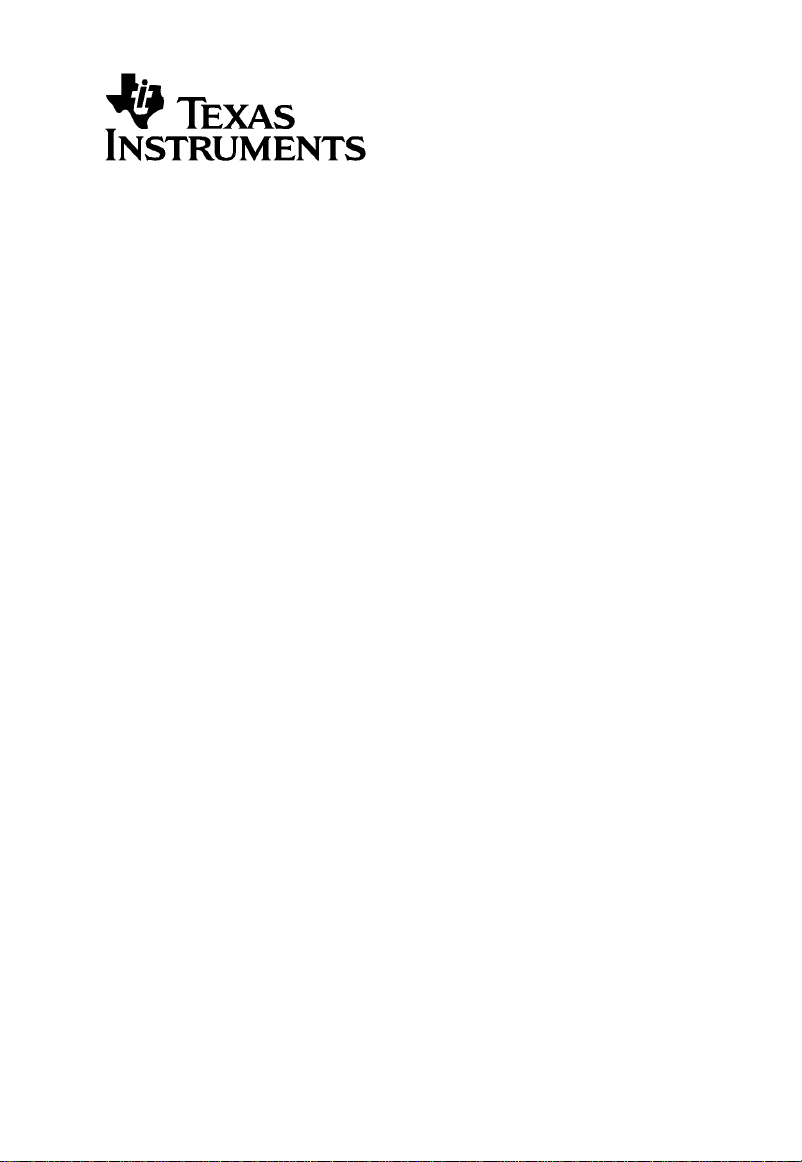
Connect-to-Class™
Software
Page 2
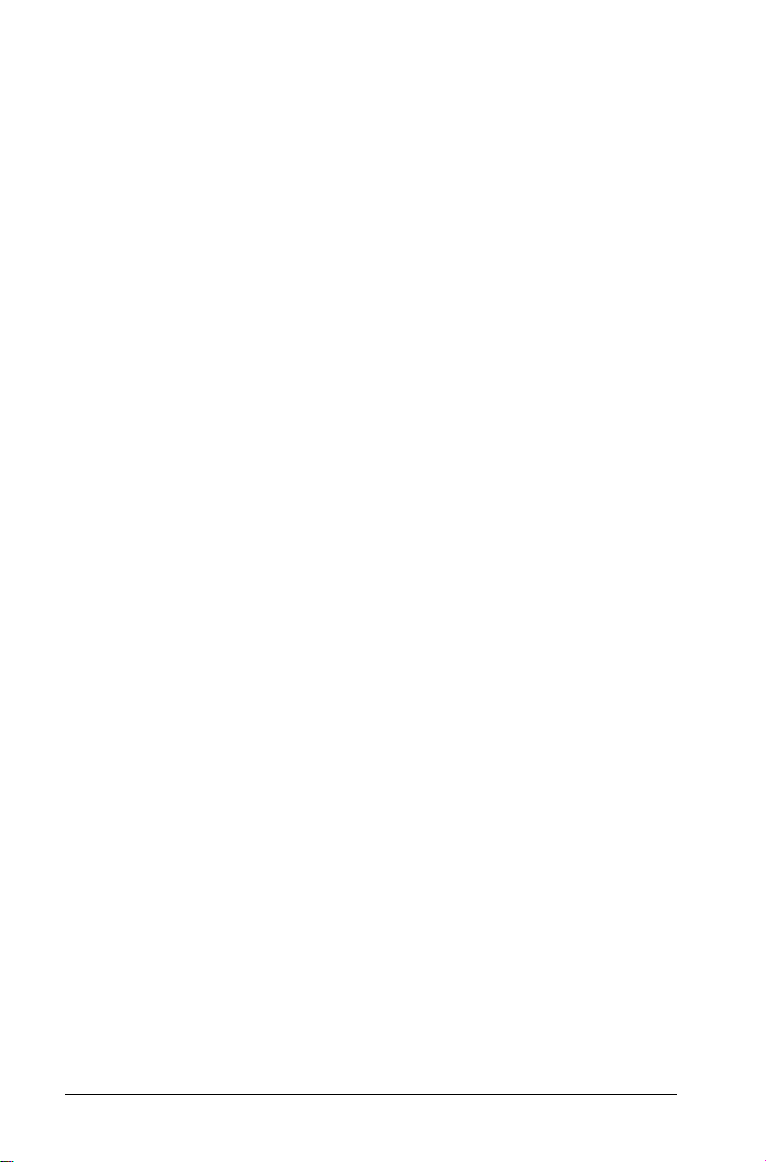
Tärkeää
Texas Instruments ei anna mitää takuuta, ei suoraa eikä epäsuoraa,
mukaan luettuna, mutta ei niihin rajoitettuna, kaikenlainen
kaupattavuus tai tiettyyn tarkoitukseen sopivuus, koskien kaikkia
ohjelmia tai painettua aineistoa, ja jättää tällaisen aineiston
käytettäväksi yksinomaan periaatteella “siinä muodossa kuin on”.
Missään tapauksessa ei Texas Instruments ole vastuussa kenellekään
erityisistä, epäsuorista, satunnaisista, tai välillisistä vahingoista näiden
materiaalien hankkimisen tai käytön yhteydessä tai niistä johtuen, ja
Texas Instruments Inc.:ille jäävä ainoa ja yksinomainen vastuu, toiminnan
muodosta riippumatta, mitään tämän esineen tai materiaalin käypää
ostohintaa. Texas Instruments ei myöskään ota vastuuta mistään eikä
minkäänlaisesta vaateesta, joka koskee näiden materiaalien käyttöä
toisen osapuolen toimesta.
Lisenssi
Katso täydellinen lisenssi osoitteesta C:\Program Files\TI
Education\Connect-to-Class.
© 2008 Texas Instruments Incorporated
Microsoft® ja Windows® ovat vastaavien omistajiensa tuotemerkkejä.
#
Page 3
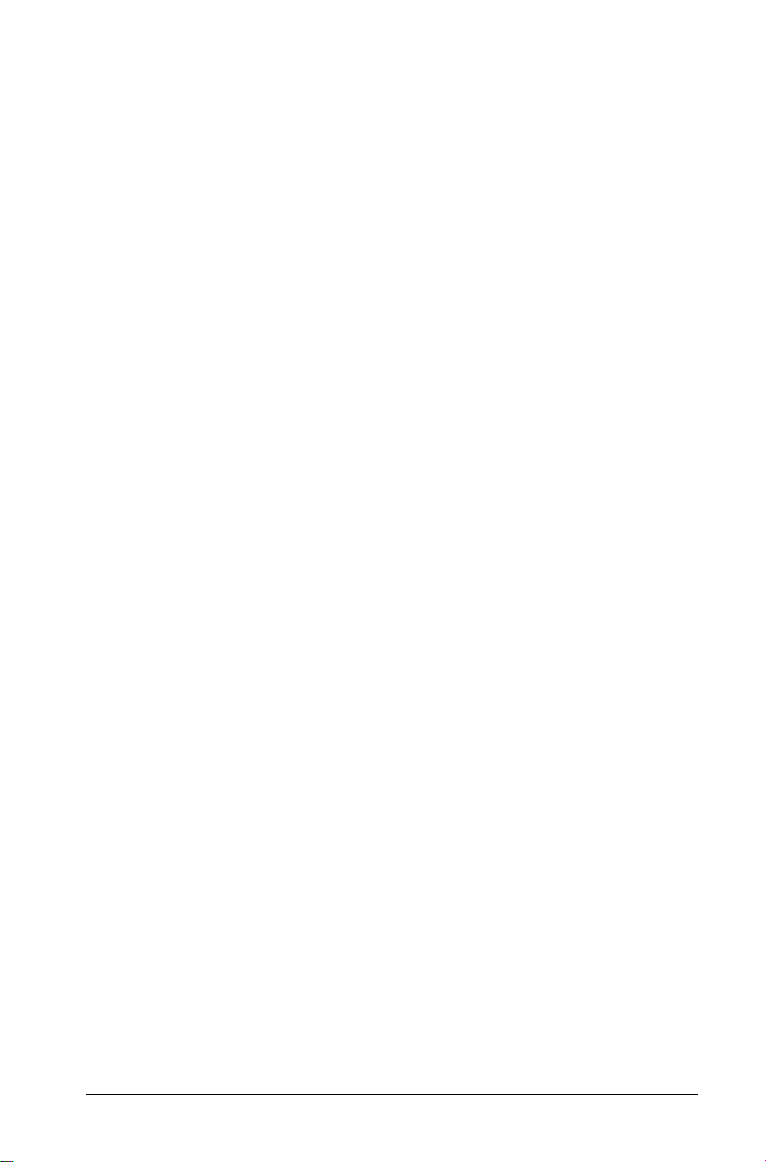
Sisällys
Tärkeää .......................................................................................... ii
Lisenssi............................................................................................. ii
Esimerkkejä laitteiston määrityksistä ................................vii
Laitteiston määrittelyn perusohjeet............................................ vii
Esimerkkejä kokoonpanokaavioista........................................... viii
Käytön aloittaminen - Connect-to-Class™ software ...........1
Connect-to-Class™ softwaren käynnistäminen
tietokoneessa............................................................................ 1
Connect-to-Class™ softwaren tietokoneen
perusnäyttö............................................................................... 2
Current Class (Nykyinen luokka).................................................... 2
Class Record (Luokan tallenne)...................................................... 3
Classroom (Luokka) -välilehti......................................................... 4
Opettajan käyttäjätilin luominen ja hallinta................................ 5
Luokkien hallinta ....................................................................9
Luokkien luominen ........................................................................ 9
Luokan valitseminen .................................................................... 12
Oppituntien aloittaminen ja lopettaminen................................ 13
Kirjautuminen Connect-to-Class™-ohjelmistoon
(opiskelijan ohjeistus)............................................................. 14
Luokkanäkymän vaihtaminen ..................................................... 16
Kohtien poistaminen Class Record (Luokan
tallenne) -osasta ..................................................................... 18
Luokkien poistaminen.................................................................. 19
Opiskelijoiden käyttäjätilien hallinta .................................21
Opiskelijoiden lisääminen luokkiin ............................................. 21
Opiskelijan kirjautumistilan tarkistaminen................................. 23
Istumajärjestyksen järjestäminen ................................................ 23
Opiskelijatietojen lajitteleminen................................................. 24
Opiskelijoiden salasanojen palauttaminen................................. 25
Opiskelijoiden luokkien muuttaminen ....................................... 28
Opiskelijoiden nimien ja tunnistetietojen
muuttaminen.......................................................................... 30
Opiskelijan siirtäminen toiseen luokkaan................................... 31
Opiskelijan kopioiminen toiseen luokkaan ................................ 32
Opiskelijan poistaminen oppitunnin luokasta ........................... 32
iii
Page 4
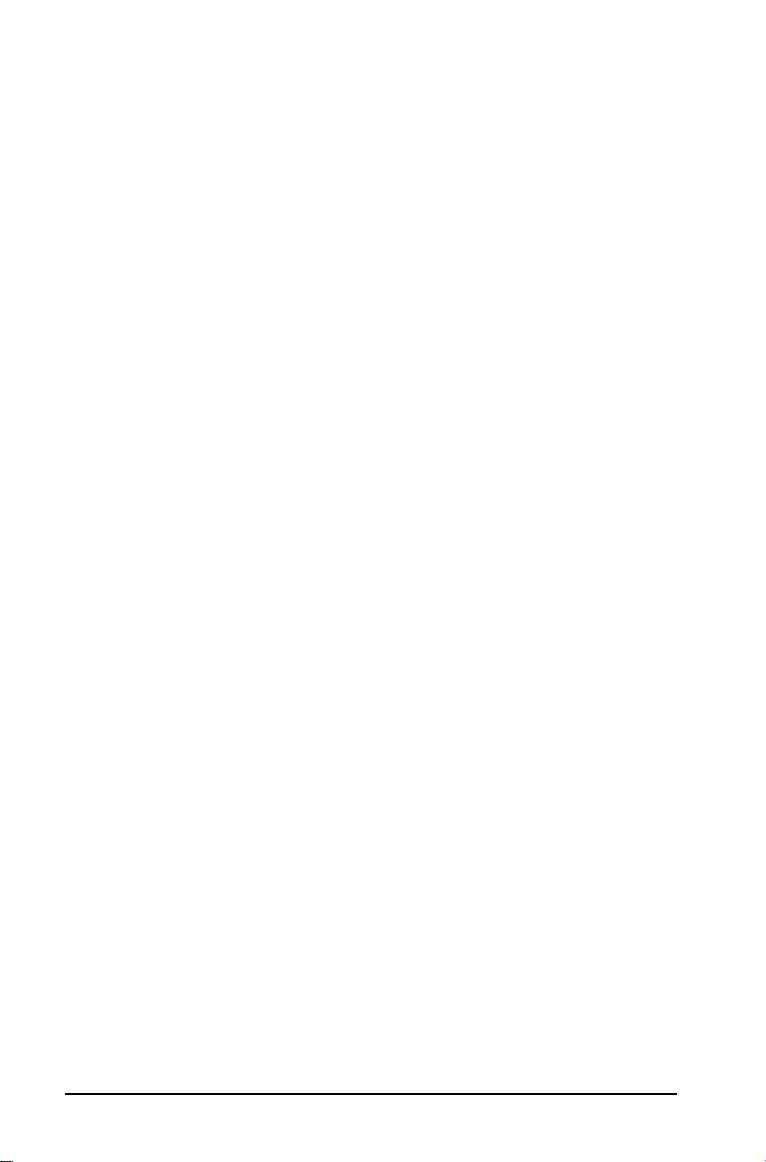
Tiedostojen vaihtaminen opiskelijoiden
kanssa.............................................................................. 35
Tiedostojen lähettäminen............................................................35
Kämmenlaitteiden kytkeminen tiedostojen
siirtämistä varten ....................................................................35
Tiedostojen lähettäminen (opiskelijoiden
ohjeistus) ................................................................................41
Tiedostojen kerääminen...............................................................44
Tiedostojen vastaanottaminen (opiskelijoille
tarkoitettu ohje) .....................................................................47
Kerättyjen tiedostojen jakaminen uudelleen.............................50
Tiedostojen poistaminen TI-Nspire™-
kämmenlaitteista ....................................................................51
Tiedostojen siirron tilan tarkistaminen .......................................53
Tiedostojen siirron peruuttaminen..............................................54
Siirrettyjen tiedostojen löytäminen.............................................54
Pyytämättömien tiedostojen tallennuspaikan
vaihtaminen ............................................................................55
Tiedoston ominaisuuksien tarkistaminen ...................................56
Siirtotyökalu......................................................................... 59
Siirtotyökalun avaaminen ............................................................59
Tiedostojen lisääminen siirtoluetteloon......................................60
Tiedostojen poistaminen siirtoluettelosta ..................................61
Kohdekansion vaihtaminen ........................................................62
Siirron tilan tarkistaminen ...........................................................62
Laitteen kansioiden ja tiedostojen poistaminen
ennen tiedostojen siirtämistä.................................................63
Tiedostojen siirron pysäyttäminen ..............................................64
Siirtotyökalun sulkeminen ...........................................................64
Sanasto ................................................................................. 65
Termit ............................................................................................65
Tiedostotyypit ...............................................................................66
Vianmääritys ........................................................................ 69
Järjestelmän vaatimukset.............................................................69
Virheilmoitukset ...........................................................................69
TI-tuotteiden huolto- ja takuutietoa................................... 73
Hakemisto............................................................................. 75
iv
Page 5

Laitteiston asennusesimerkkejä
Tuotteen mukana toimitetaan kaksi neliporttista reititintä ja kaksi USBjatkokaapelia. Jatkokaapeleiden avulla voit asentaa reitittimet siten,
etteivät ne ole tietokoneen tiellä. Kaapeleiden käyttö on suositeltavaa,
mutta ei välttämätöntä. Käytä kuitenkin ainoastaan kahta mukana
toimitettua neliporttista reititintä.
Tässä kappaleessa kuvataan joitakin laitteiston asennusesimerkkejä sekä
kaapeleiden käyttö järjestelmän määrittelyssä. Kappaleessa kuvataan
myös kokoonpanon vähimmäisvaatimukset käytettäessä järjestelmää
Connect-to-Class™TI-Nspire
Connect-to-Class™-ohjelmiston kokoonpanovaatimukset
• TI-Nspire™ -sarjan kämmenlaitteet (käyttöjärjestelmän versio 1.3 tai
uudempi)
• Tietokone, joka vastaa järjestelmän vähimmäisvaatimuksia
• Sopivanpituiset yhteensopivat USB-kaapelit (Standard A - Mini B),
käytetään yhdessä tuotteen mukana toimitettujen kahden USBjatkokaapelin kanssa
– Tietokoneen ja USB-reitittimen tai TI-Nspire™-kämmenlaitteen
ja USB-reitittimen välinen USB-kaapeli ei saa olla pitempi kuin 5
metriä.
– TI-Nspire™-kämmenlaitteen ja USB-reitittimen välisissä
kaapeleissa tulee olla Standard A - Mini B -liittimet. Voit käyttää
kämmenlaitteen mukana toimitettua USB-kaapelia tai jotain
muuta Standard A - Mini B -USB-kaapelia.
• Kaksi tuotteen mukana toimitettua neliporttista USB-reititintä,
kytketään PC-tietokoneeseen
Varoitus: Käytä Connect-to-Class™-ohjelmiston kanssa vain mukana
toimitettuja reitittimiä. Älä kytke muita tuotteita tai muita kuin
TI-Nspire™-laitteita näihin reitittimiin.
TI:ltä on saatavilla lisätietoja reitittimistä sähköpostiosoitteesta ticares@ti.com.
TM
-kämmenlaitteiden kanssa.
Laitteiston asennusesimerkkejä vii
Page 6
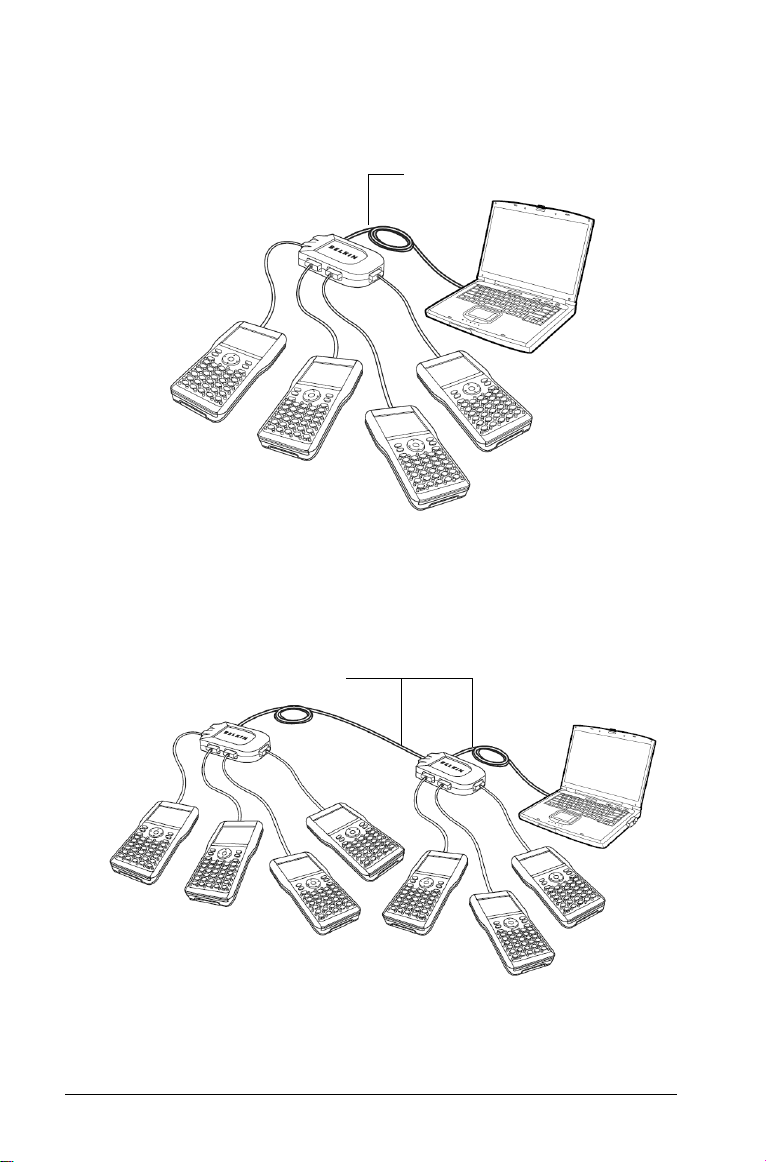
Esimerkkejä kokoonpanokaavioista
4 porttia, suora kytkentä
USB-jatkokaapeli
Varoitus: Käytä Connect-to-Class™-ohjelmiston kanssa vain mukana
toimitettuja reitittimiä. Älä kytke muita tuotteita tai muita kuin
TI-Nspire™-laitteita näihin reitittimiin.
(2) 4 porttia, Daisy-Chained
USB-jatkokaapelit
Varoitus: Käytä Connect-to-Class™-ohjelmiston kanssa vain mukana
toimitettuja reitittimiä. Älä kytke muita tuotteita tai muita kuin
TI-Nspire™-laitteita näihin reitittimiin.
viii Laitteiston asennusesimerkkejä
Page 7
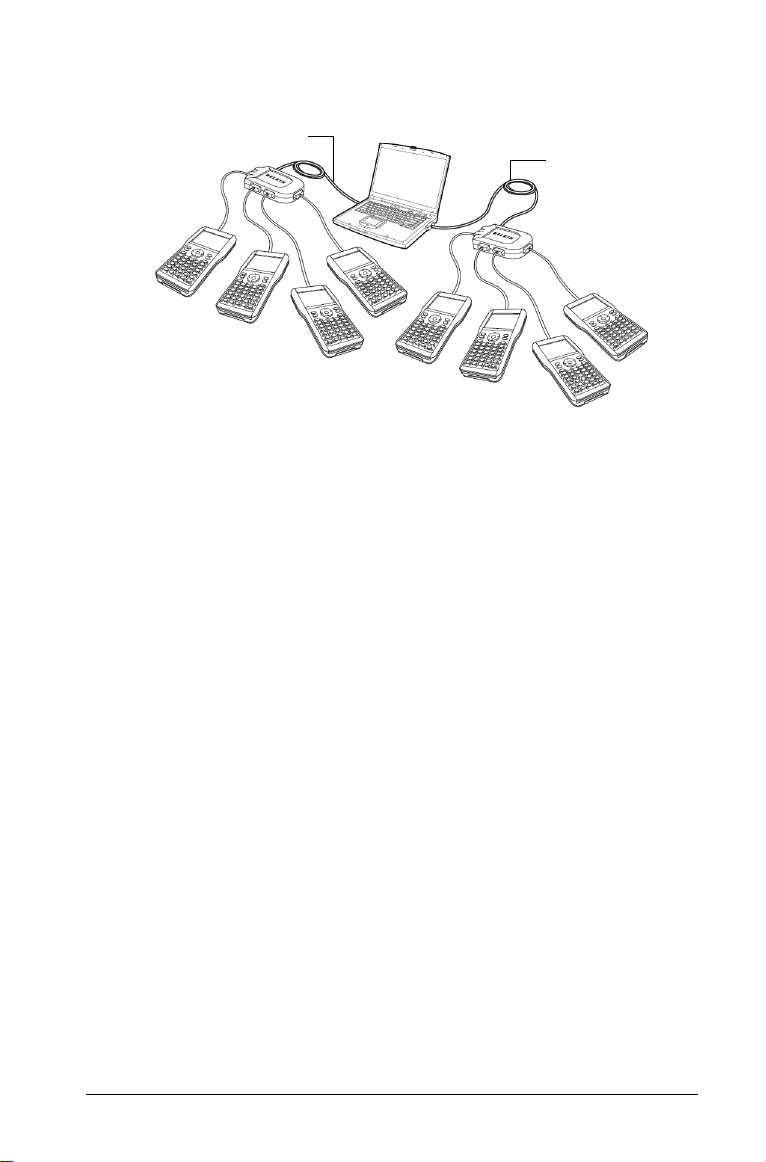
(2) 4 porttia, suora kytkentä
USB-jatkokaapeli
USB-jatkokaapeli
Varoitus: Käytä Connect-to-Class™-ohjelmiston kanssa vain mukana
toimitettuja reitittimiä. Älä kytke muita tuotteita tai muita kuin
TI-Nspire™-laitteita näihin reitittimiin.
Laitteiston asennusesimerkkejä ix
Page 8
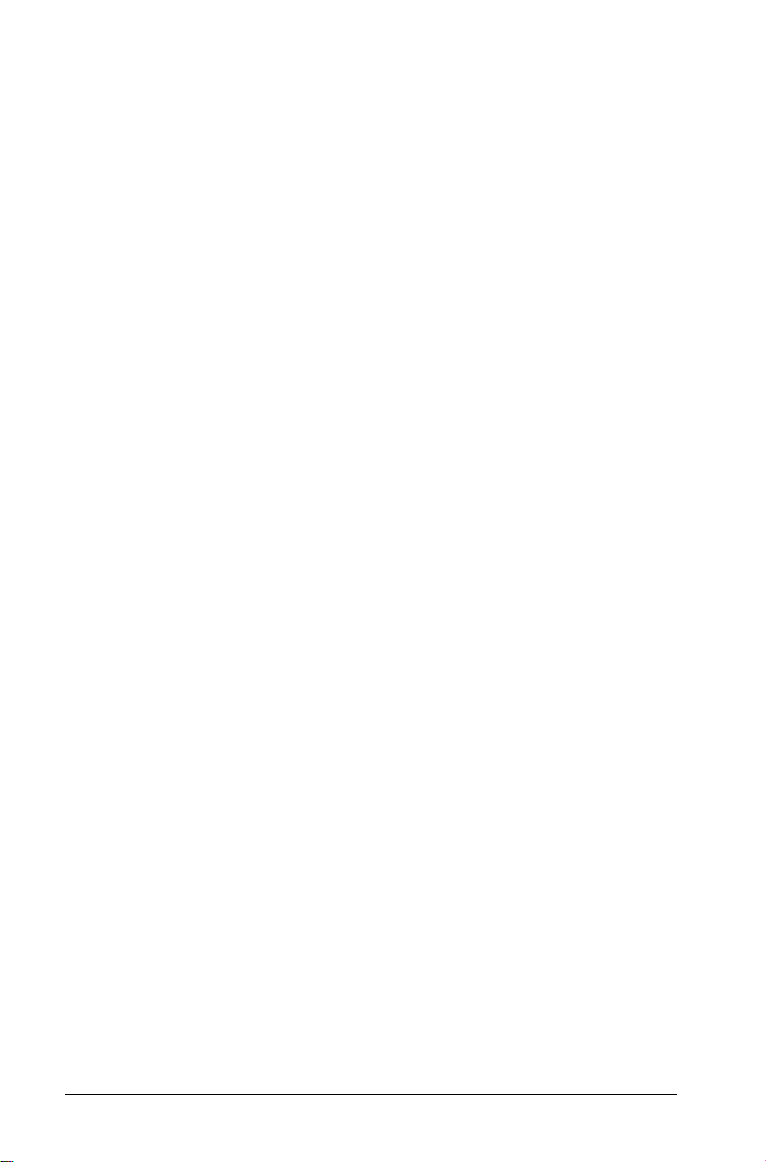
x Laitteiston asennusesimerkkejä
Page 9
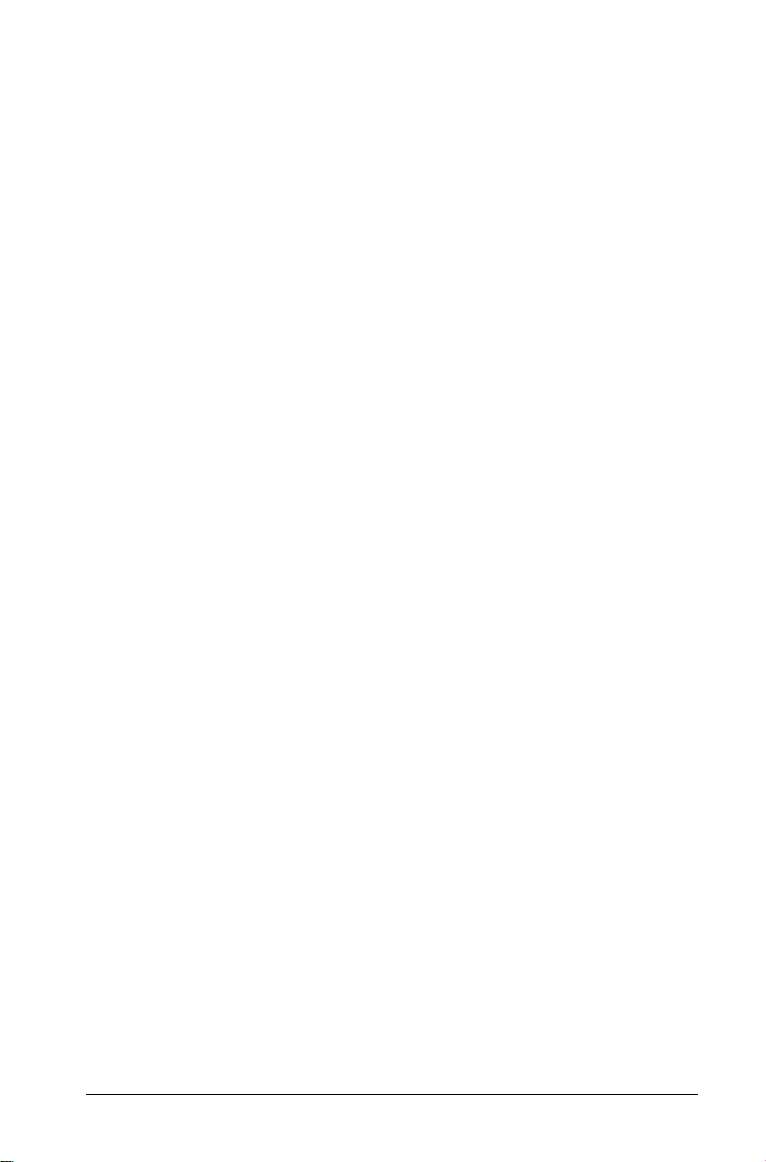
Käytön aloittaminen
Connect-to-Class™ software -ohjelmiston avulla voit siirtää tiedostoja
tietokoneesi ja opiskelijoiden kämmenlaitteiden välillä:
• Siirtää asiakirjoja tietokoneesi tai TI-Nspire™-kämmenlaitteen ja
opiskelijoiden TI-Nspire™-kämmenlaitteiden välillä oppitunnin
aikana.
• Siirtää tiedostoja kytkettyihin TI-Nspire™-kämmenlaitteisiin
muulloin kuin oppituntien aikana.
• Hallita tiedostoja (järjestää kerätyt tiedostot luokittain, poistaa
tiedostoja opiskelijoiden TI-Nspire™-kämmenlaitteista)
Tämä kappale sisältää Connect-to-Class™ software -ohjelmiston
perustiedot sekä ohjeet ohjelmiston käytöstä opiskelijoiden TI-Nspire™kämmenlaitteiden kanssa.
Connect-to-Class™ software -ohjelmiston käynnistäminen
Käynnistä ohjelmisto tietokoneen Start (Käynnistä) -valikosta tai
työpöydän pikakuvakkeesta.
Connect-to-Class™ software -ohjelmiston käynnistäminen
f Napsauta
työkalut) > Connect-to-Class > Connect-to-Class
Huomaa: Jos et ole käyttänyt Connect-to-Class™ software -
ohjelmistoa aikaisemmin, näytölle avautuu ikkuna, jossa kysytään,
haluatko määrittää luokan. Voit määrittää luokan tai siirtyä
eteenpäin Connect-to-Class™ software-ohjelmiston tietokoneen
perusnäytölle.
Start (Käynnistä) > Programs (Ohjelmat) > TI Tools (TI-
.
Käytön aloittaminen 1
Page 10
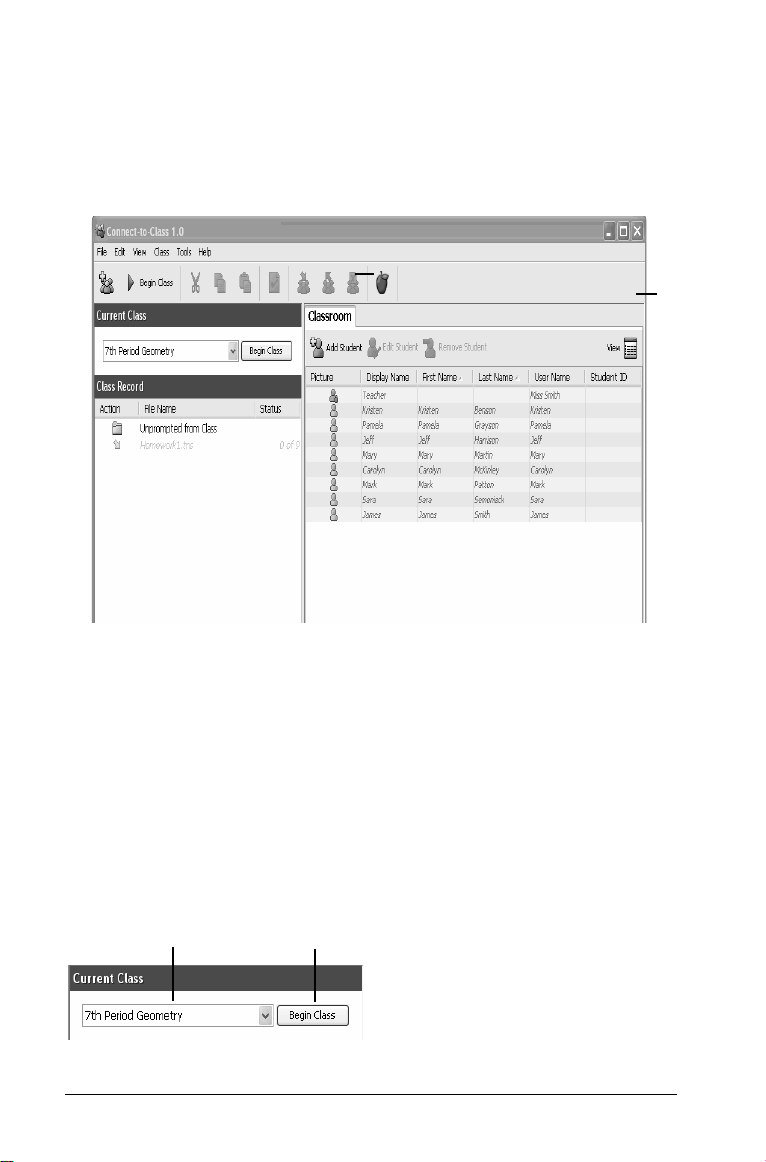
Connect-to-Class™ softwaren tietokoneen perusnäyttö
Perusnäyttö sisältää työkalut ja toiminnot, joita tarvitset ohjelmiston
käytössä. Alla olevassa kuvassa on esitetty perusnäytön pääalueet, ja
jokainen nimetty alue on kuvattu jäljempänä tekstissä.
Ê
Ë
Ê Current Class (Nykyinen luokka)
Ë Class Record (Luokan tallenne)
Classroom (Luokka) -välilehti
Ì
Í Näkymän valintapainike
Ì
Í
Current Class (Nykyinen luokka)
Tältä alueelta voit valita luomasi luokat sekä aloittaa ja lopettaa
valitsemasi luokan oppitunteja. Alla on esimerkki Current Class (Nykyinen
luokka) -alueesta, ja sen numeroidut pääosat on selitettu kuvan
alapuolella.
Ê
2 Käytön aloittaminen
Ë
Page 11
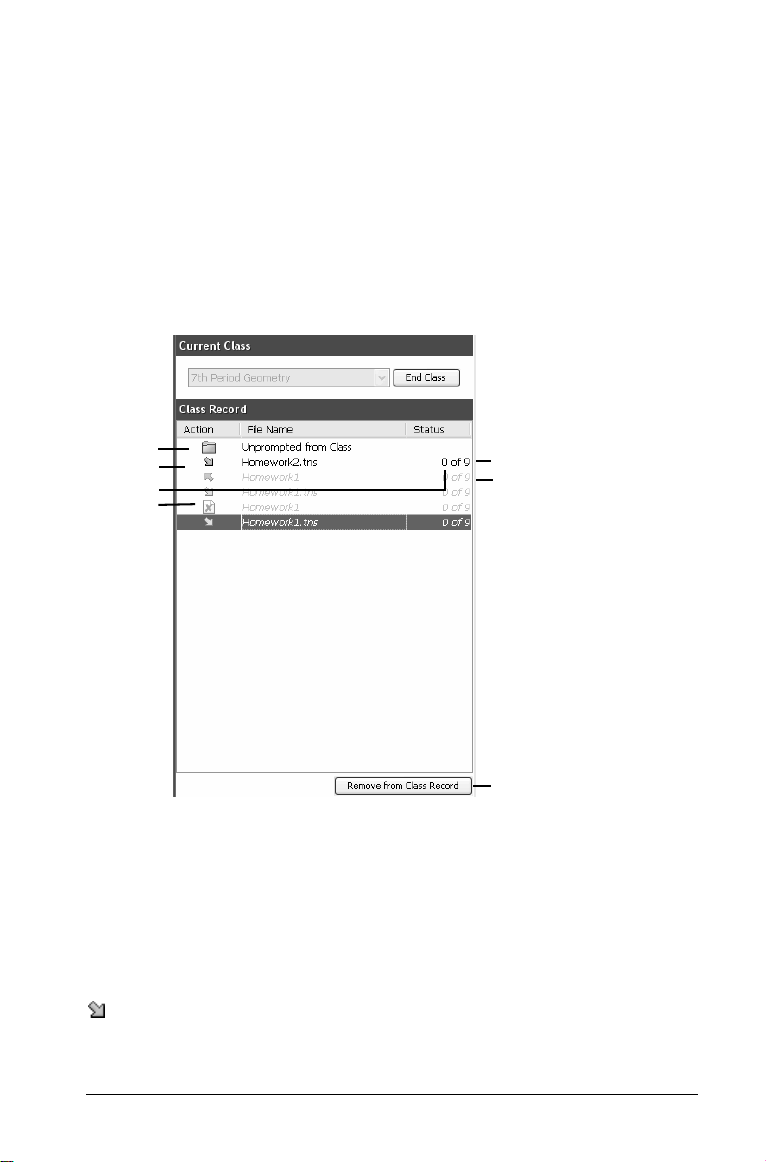
Ê Luokkaluettelo. Pudotusvalikko, josta voit valita jonkin luomistasi
luokista. Luokkaluettelo ei ole käytettävissä silloin, kun oppitunti on
käynnissä.
Begin/End Class (Aloita/lopeta oppitunti) -painike. Tällä painikkeella
Ë
voit aloittaa tai lopettaa oppitunnin.
Class Record (Luokan tallenne)
Class Record (Luokan tallenne) sisältää valitun luokan nykyiset ja
aikaisemmat tehtävät. Alla on esimerkki luokan tallenteesta, ja sen
numeroidut pääosat on selitetty kuvan alapuolella.
Ê
Ë
Ì
Í
Unprompted from Class (Luokalta pyytämättömät) -kansio. Tämä
Ê
kansio sisältää opiskelijoiden lähettämät tiedostot, jotka eivät kuulu
keräystoimintoon.
Á Tiedostojen siirto. Tiedostojen siirto tietokoneesi ja opiskelijoiden
TI-Nspire™-kämmenlaitteiden välillä. Actions (Toiminto) -sarakkeen
alapuolella ja tiedostojen vieressä näkyvät nuolet ilmaisevat
tiedostojen siirtoa.
• Tiedostot, jotka on siirretty luokan opiskelijoiden TI-Nspire™kämmenlaitteisiin
Î
Ï
Ð
Käytön aloittaminen 3
Page 12
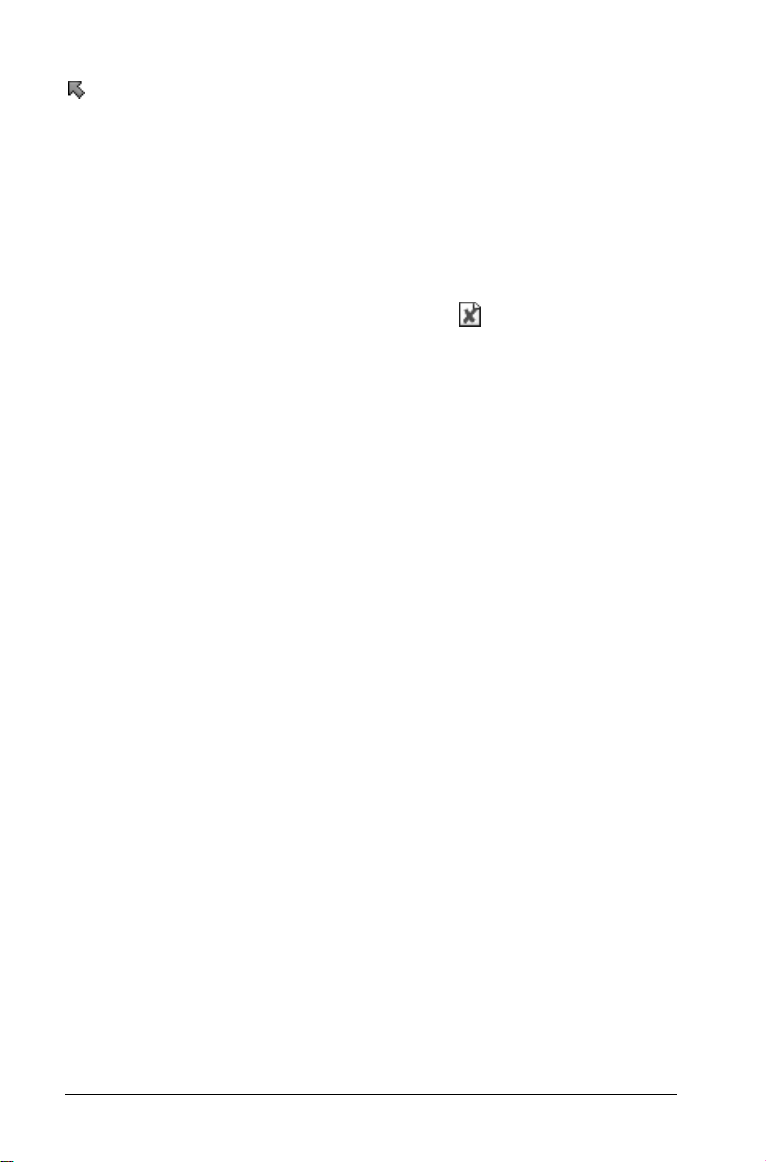
• Tiedostot, jotka on vastaanotettu luokan opiskelijoiden
TI-Nspire™-kämmenlaitteista
Tiedoston siirto on käynnissä siihen saakka, kunnes kaikki opiskelijat ovat
vastaanottaneet tiedoston, tai kunnes pysäytät siirron tai lopetat
oppitunnin.
Â
Status (Tila). Toiminnon eteneminen. Esimerkki: 23 (25) tarkoittaa,
että 23 opiskelijaa yhteensä 25 opiskelijasta on vastaanottanut
tiedoston.
Í Tiedoston poisto. Opiskelijoiden TI-Nspire™-kämmenlaitteista
poistetun tiedoston kohdalla on merkintä Actions (Toiminto) sarakkeessa.
Î Nykyinen toiminto. Toiminto (esimerkiksi lähetys), joka on edelleen
käynnissä.
Ï Aikaisempi toiminto. Toiminto (esimerkiksi lähetys), joka ei ole
käynnissä.
Æ Remove From Record (Poista tallenteesta) -painike. Tällä
painikkeella voit poistaa valitun aikaisemman tai aktiivisen
toiminnon luokan tallenteesta. Voit poistaa yhden tai useampia
toimintoja.
Classroom (Luokka) -välilehti
Classroom (Luokka) -välilehdellä voit tarkastella valitun luokan
opiskelijoita sekä lisätä tai poistaa opiskelijoita tai muokata heidän
tietojaan. Classroom (Luokka) -välilehdellä on kaksi näkymää: Seating
Chart (Istumajärjestys) ja Student List (Opiskelijaluettelo).
Istumajärjestysnäkymässä opiskelijat on merkitty kutsumanimensä ja
kuvakkeensa mukaisesti. Opiskelijaluettelossa opiskelijat on merkitty
taulukkoon, joka sisältää myös joitakin heidän käyttäjätilitietojaan. Alla
on esimerkki Classroom (Luokka) -välilehdestä, ja sen numeroidut
pääosat on selitetty kuvan alapuolella.
Huomaa: Esimerkissä Classroom (Luokka) -välilehti on Student List
(Opiskelijaluettelo) -näkymässä.
4 Käytön aloittaminen
Page 13
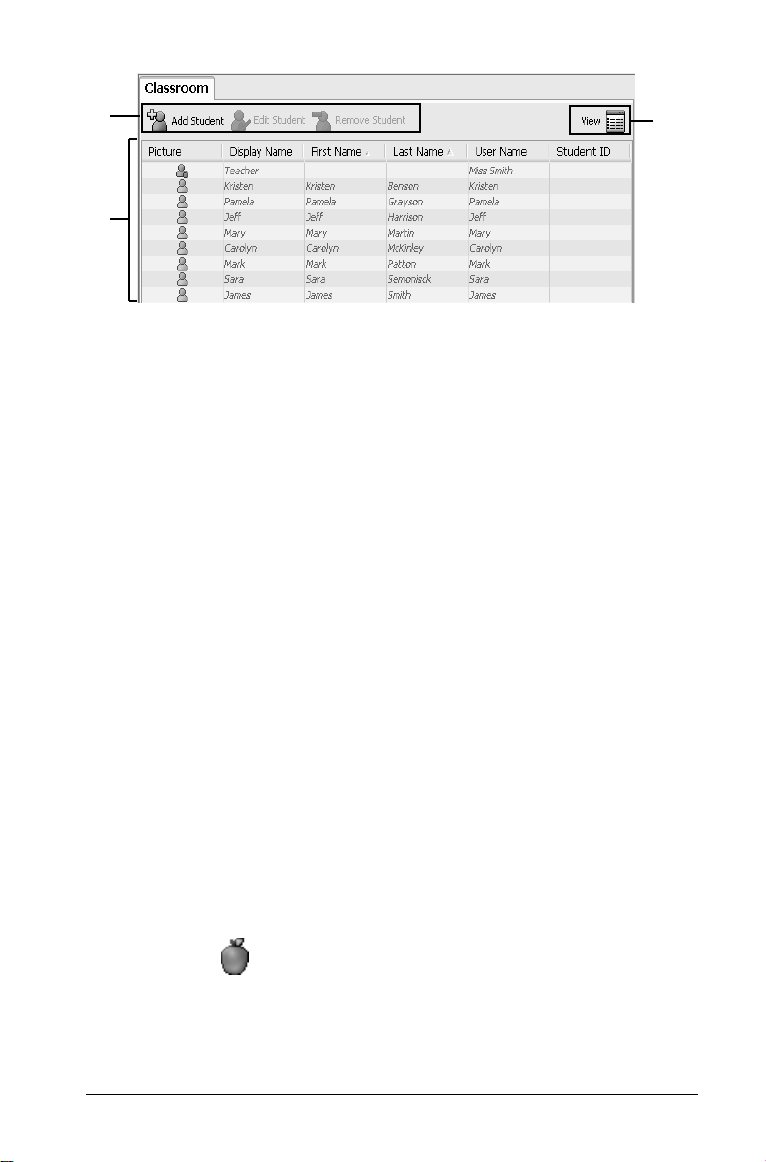
Ê
Ë
Ê Classroom (Luokka) -työkalurivi. Tästä voit lisätä, muokata ja
poistaa opiskelijoita.
Ë Opiskelijoiden luokkalista. 1) Seating Chart (Istumajärjestys) -
näkymä - Opiskelijat on esitetty kutsumanimiensä ja kuvakkeidensa
mukaisesti. Tässä näkymässä voit järjestää opiskelijat Classroom
(Luokka) -välilehdelle samaan järjestykseen kuin luokkahuoneessa.
2) Student List (Opiskelijaluettelo) -näkymä - Opiskelijat on esitetty
taulukossa, joka sisältää myös joitakin heidän käyttäjätiliensä
tiedoista. Tässä näkymässä voit lajitella opiskelijat kutsumanimen,
etu- ja sukunimen, käyttäjätunnuksen ja ID-tunnuksen perusteella.
Näkymän valintapainike. Tällä painikkeella voit vaihtaa Seating
Ì
Chart (Istumajärjestys)- ja Student List (Opiskelijaluettelo) -näkymien
välillä.
Ì
Opettajan käyttäjätilin luominen ja hallinta
Voit luoda opettajan käyttäjätilin Teacher Preferences (Opettajan
asetukset) -osassa. Opettajan käyttäjätunnuksilla voit kirjautua Connectto-Class™ software-ohjelmiston verkkoon TI-Nspire™-kämmenlaitteesta.
Luotuasi opettajan käyttäjätilin voit muuttaa salasanaasi tai
käyttäjätunnustasi milloin tahansa.
Opettajan käyttäjätilin luominen
1. Jos oppitunti on käynnissä, lopeta se.
2. Napsauta Tools (Työkalut) > Teacher Preferences (Opettajan
asetukset)
asetukset)
Näytölle avautuu Teacher Preferences (Opettajan asetukset) valintaikkuna.
Käytön aloittaminen 5
tai napsauta kuvaketta Teacher Preferences (Opettajan
.
Page 14
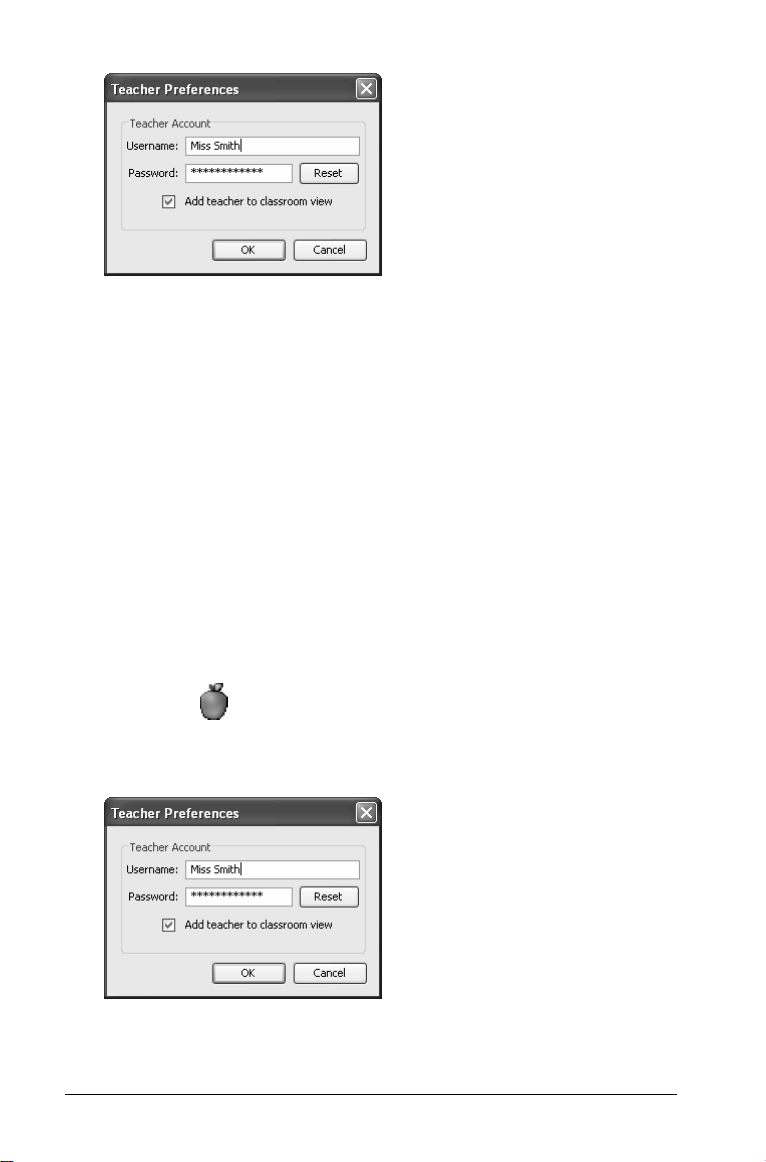
3. Kirjoita käyttäjätunnus.
4. Kirjoita salasana.
5. Lisää valintamerkki ruutuun tai poista se ruudusta, josta opettajan
kuvake voidaan lisätä luokkanäkymään.
Jos lisäät valintamerkin ruutuun, opettajan kuvake on näkyvissä
luokkanäkymässä, ja opettaja kuuluu tällöin Send to Class (Lähetä
luokalle)-, Collect from Class (Kerää luokalta)- ja Delete from Class
(Poista luokalta) -toimintojen vastaanottajiin.
6. Napsauta OK.
Opettajan salasanan vaihtaminen
1. Tarkista, että et ole kirjautuneena Connect-to-Class™ softwaren
verkkoon TI-Nspire™-kämmenlaitteeltasi.
2. Napsauta Tools (Työkalut) > Teacher Preferences (Opettajan
asetukset)
tai napsauta kuvaketta Teacher Preferences (Opettajan
asetukset)
.
Näytölle avautuu Teacher Preferences (Opettajan asetukset) valintaikkuna.
3. Napsauta Reset (Palauta).
Connect-to-Class™ software poistaa nykyisen salasanan.
6 Käytön aloittaminen
Page 15
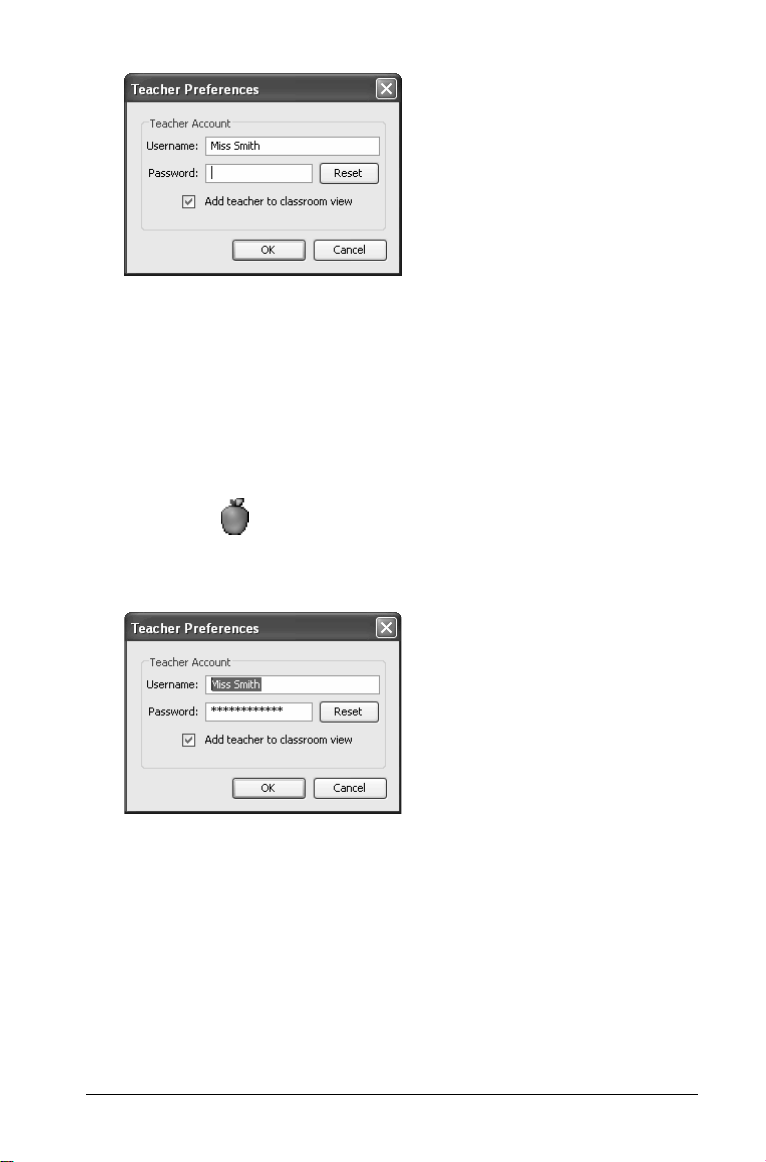
4. Kirjoita uusi salasana.
5. Napsauta OK.
Opettajan käyttäjätunnuksen vaihtaminen
1. Tarkista, että et ole kirjautuneena Connect-to-Class™ softwaren
verkkoon TI-Nspire™-kämmenlaitteeltasi.
2. Napsauta Tools (Työkalut) > Teacher Preferences (Opettajan
asetukset)
tai napsauta kuvaketta Teacher Preferences (Opettajan
asetukset)
.
Näytölle avautuu Teacher Preferences (Opettajan asetukset) valintaikkuna.
3. Valitse nykyinen käyttäjätunnus ja kirjoita sen jälkeen uusi
käyttäjätunnus.
4. Napsauta OK.
Käytön aloittaminen 7
Page 16
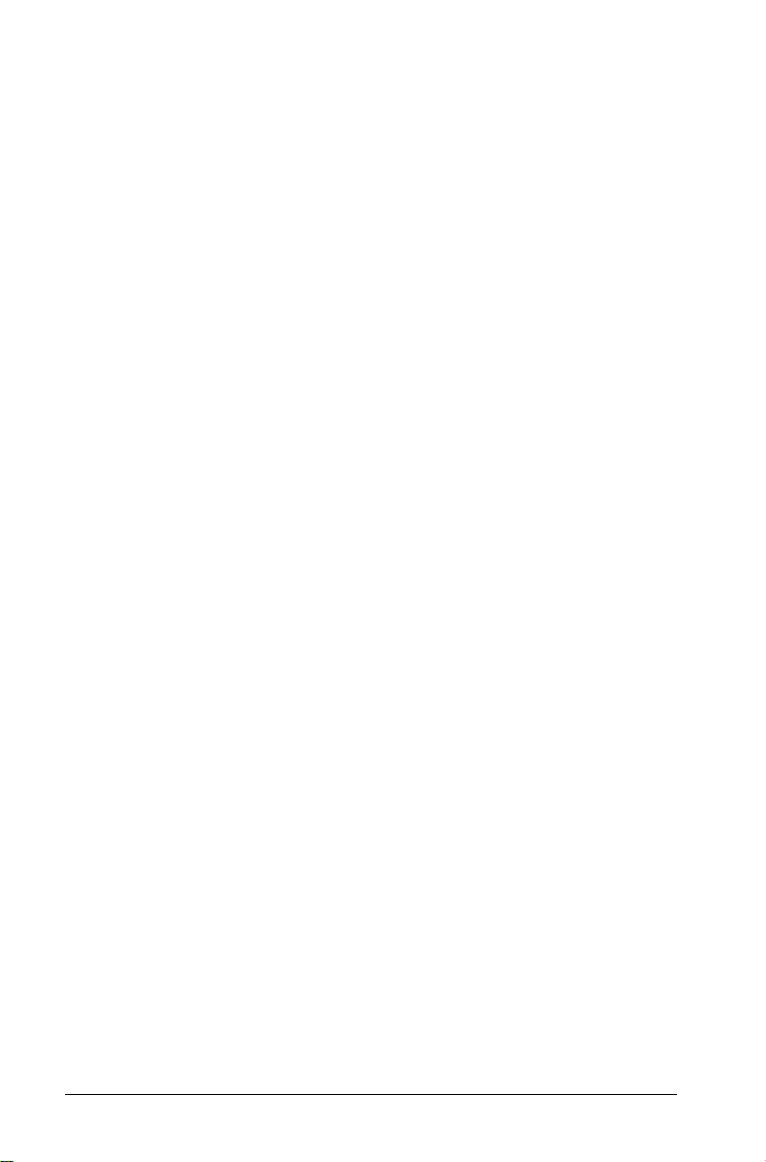
8 Käytön aloittaminen
Page 17
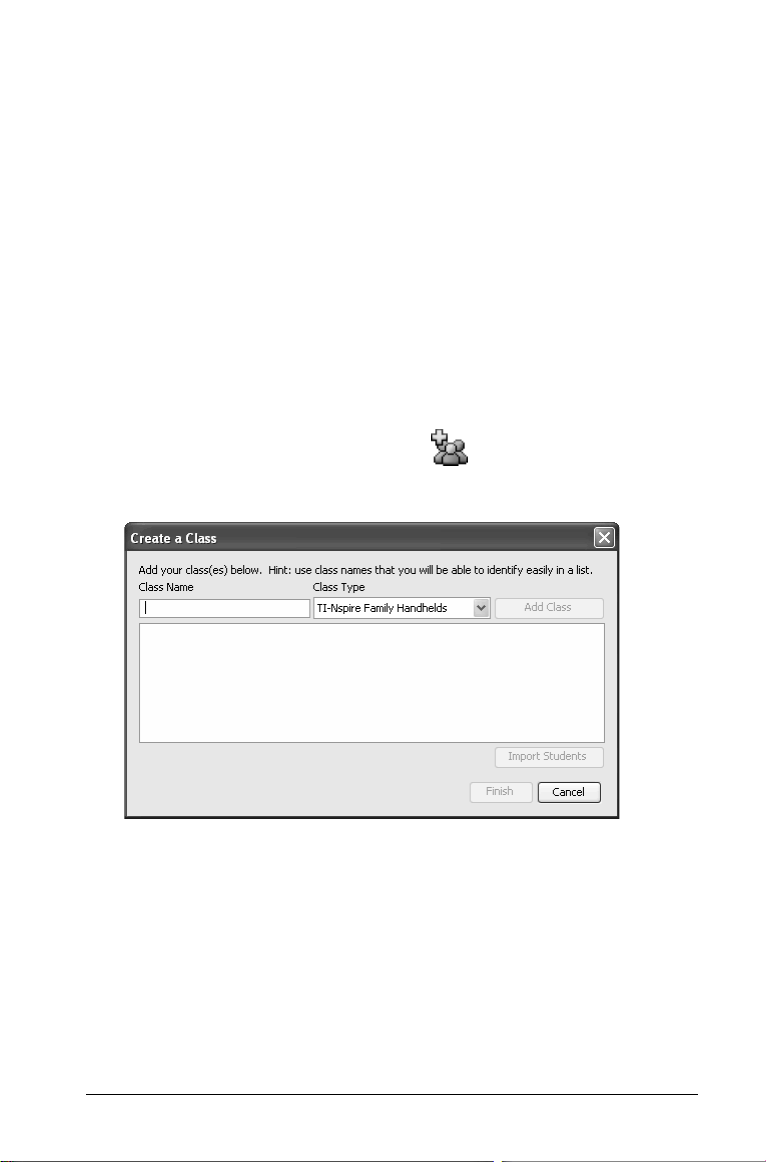
Luokkien hallinta
Jotta voit käyttää Connect-to-Class™-ohjelmistoa, sinun on ensin luotava
luokka jokaista opettamaasi oppituntia varten. Tämä kappale sisältää
ohjeet, joiden avulla voit luoda ja hallita tehokkaasti luokkiasi.
Luokkien luominen
Kun aloitat Connect-to-Class™-ohjelmiston käytön, luokkien luominen
on yksi ensimmäisistä tehtävistä. Muista, että sinun tulee luoda luokka
jokaista oppituntia varten, jota aiot opettaa ohjelmiston avulla.
Luokkien luominen
1. Jos oppitunti on käynnissä, lopeta se.
2. Napsauta
kuvaketta Add Class (Lisää luokka) .
Näytölle avautuu Create a Class (Luo luokka) -valintaikkuna.
File (Tiedosto) > Add Class (Lisää luokka) tai napsauta
3. Kirjoita luokan nimi.
4. Valitse luokan tyyppi.
5. Napsauta
Huomaa: Kun olet valinnut luokan tyypin ja lisännyt luokan, luotu
luokka toimii vain määritetyn laitetyypin kanssa.
Uusi luokka näkyy Create a Class (Luo luokka) -valintaikkunassa.
Luokkien hallinta 9
Add Class (Lisää luokka).
Page 18
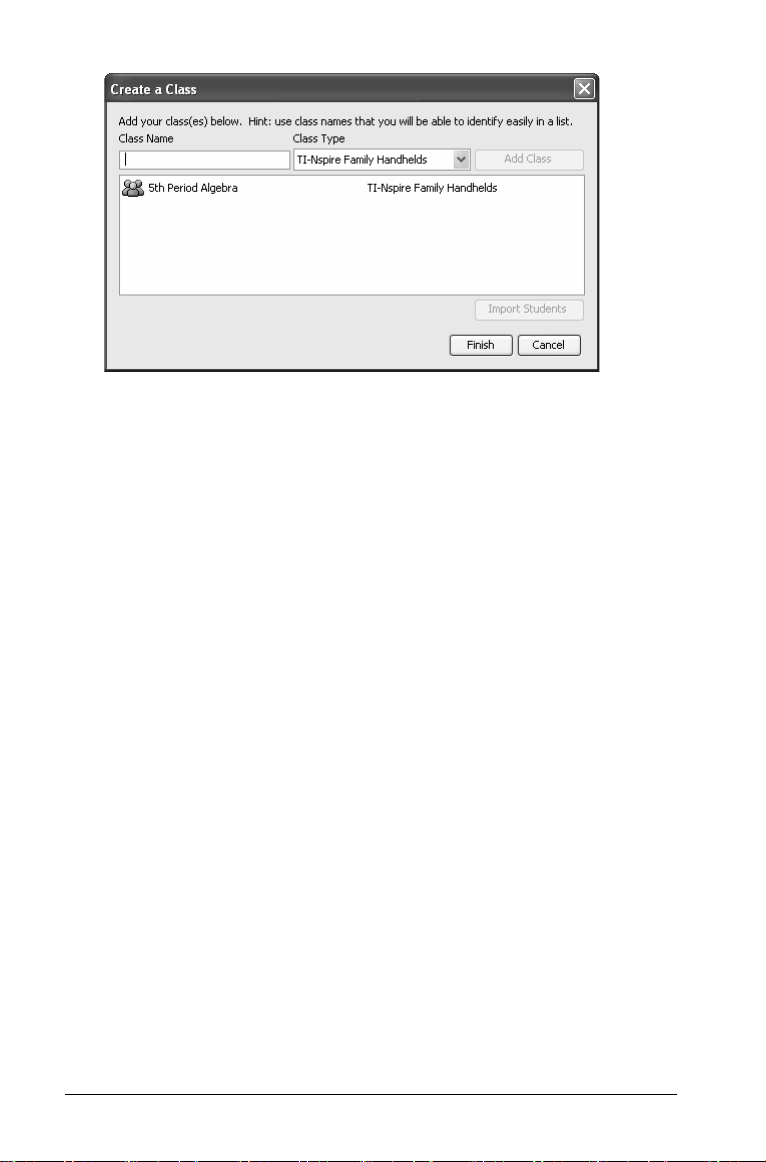
Opiskelijoiden siirtäminen (tuominen) luokkaan
Varmista, että siirrettäväln tiedoston sisältämät kentät ovat
rakenteeltaan samanlaisia kuin entisten luokan tallenteiden kentät.
Esimerkki:
Etunimi,Sukunimi,Käyttäjätunnus,Salasana,Kutsumanim
i,Opiskelijan ID-tunnus
Janne,Juhola,Jjuhola,123,Jjuhola,555-1212
Sari,Aalto,Saalto,456,Saalto,444-1212
Huomaa: Tässä ohjeessa kuvataan, miten opiskelijoita lisätään luokan
luomisen yhteydessä. Voit lisätä opiskelijoita luokkaan yksitellen myös
milloin tahansa luokan luomisen jälkeen, ja voit lisätä opiskelijoita myös
luokan luomisen yhteydessä siirtämällä (tuomalla) tiedot.
1. Valitse luokka napsauttamalla sitä.
2. Napsauta Import Students (Tuo opiskelijoita).
10 Luokkien hallinta
Page 19
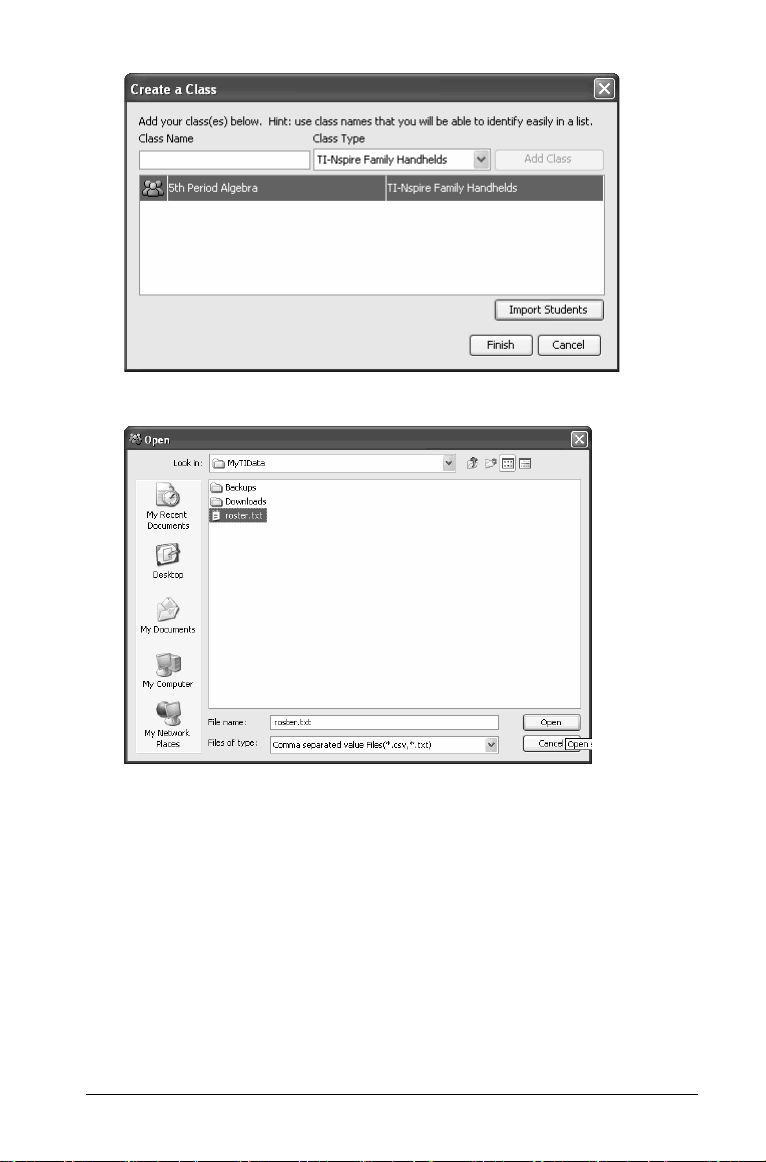
3. Näytölle avautuu Open (Avaa) -valintaikkuna.
4. Valitse tiedosto, joka sisältää siirrettävien opiskelijoiden tiedot.
Huomaa: Tiedosto voi olla CSV-tiedosto tai pilkulla/sarkainmerkillä
erotettu tekstitiedosto (.txt).
5. Napsauta Open (Avaa).
Näkyviin tulevasta
Import Status (Tuonnin tila) -valintaikkunasta
näet, kuinka monta opiskelijaa Connect-to-Class™-ohjelmisto on
siirtänyt onnistuneesti.
Luokkien hallinta 11
Page 20
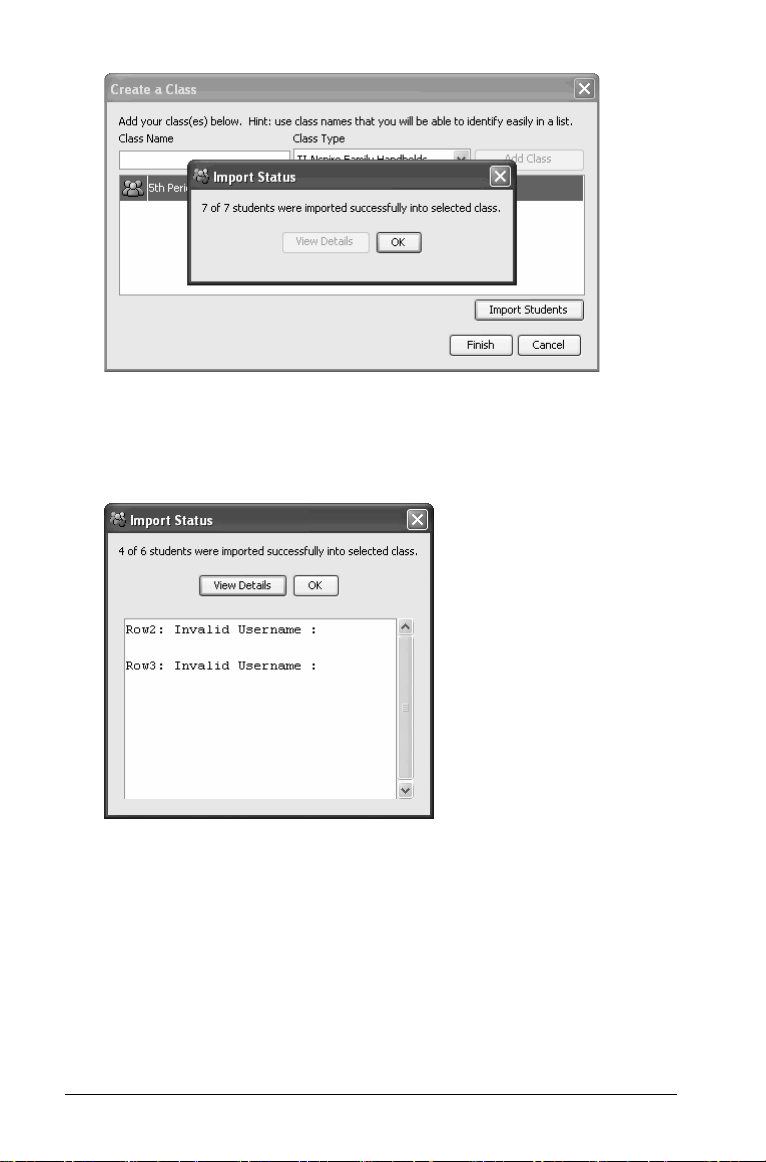
6. Jos jotkut opiskelijat eivät siirry onnistuneesti, selvitä ongelma
napsauttamalla View Details (Näytä tiedot).
Tuontitoiminnon tiedot tulevat näkyviin Import Status (Tuonnin tila)
-valintaikkunaan.
7. Napsauta
8. Jos haluat luoda toisen luokan, toista vaiheet 3-5.
9. Napsauta
OK.
Finish (Lopeta).
Luokan valitseminen
Connect-to-Class™ software-järjestelmässä voit luoda useita luokkia. Jos
haluat tarkastella luokkaa tai aloittaa oppitunnin, sinun on valittava
luokka ensin Connect-to-Class™ software-perusnäytön Current Class
(Nykyinen luokka) -osassa olevasta luokkaluettelosta.
12 Luokkien hallinta
Page 21
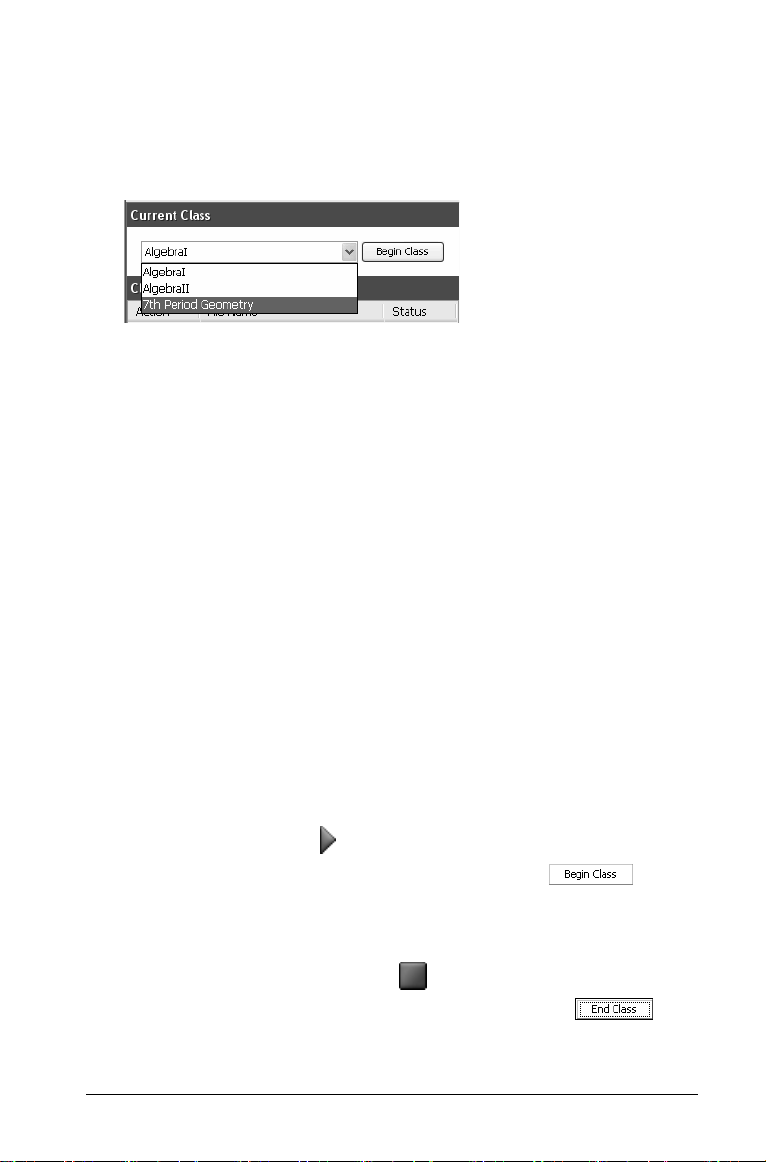
Luokan valitseminen
1. Jos oppitunti on käynnissä, lopeta se.
2. Napsauta File (Tiedosto) > Select Class (Valitse luokka).
Luokkaluettelo avautuu näytölle.
3. Napsauta haluamaasi luokkaa.
Connect-to-Class™ software näyttää valitun luokan tiedot.
Huomaa: Voit tarkastella ja muokata valitun luokan tietoja, mutta et
voi suorittaa mitään yhteystoimintoja luokan kanssa, ennen kuin
olet aloittanut oppitunnin.
Oppituntien aloittaminen ja lopettaminen
Oppitunti tarkoittaa aikaa, jolloin Connect-to-Class™-ohjelmiston verkko
on käytössä tietylle luokalle. Oppitunnin aikana voit suorittaa
yhteystoimintoja valitun luokan kanssa. Et voi olla yhteydessä luokan
kanssa ohjelmiston avulla, ennen kuin olet aloittanut oppitunnin, etkä
voi aloittaa toista oppituntia ohjelmistossa, ennen kuin olet lopettanut
nykyisen oppitunnin.
Oppituntien aloittaminen
1. Jos oppitunti on käynnissä, lopeta se.
2. Valitse aloitettava oppitunti Current Class (Nykyinen luokka) pudotusvalikosta.
3. Napsauta File (Tiedosto) > Begin Class (Aloita oppitunti), napsauta
työkalurivin painiketta
napsauta luokan nimen vieressä olevaa painiketta .
Begin Class (Aloita oppitunti) tai
Oppituntien lopettaminen
f Napsauta File (Tiedosto) > End Class (Lopeta oppitunti),
napsauta työkalurivin painiketta End Class (Lopeta oppitunti)
tai napsauta luokan nimen vieressä olevaa painiketta .
Luokkien hallinta 13
Page 22
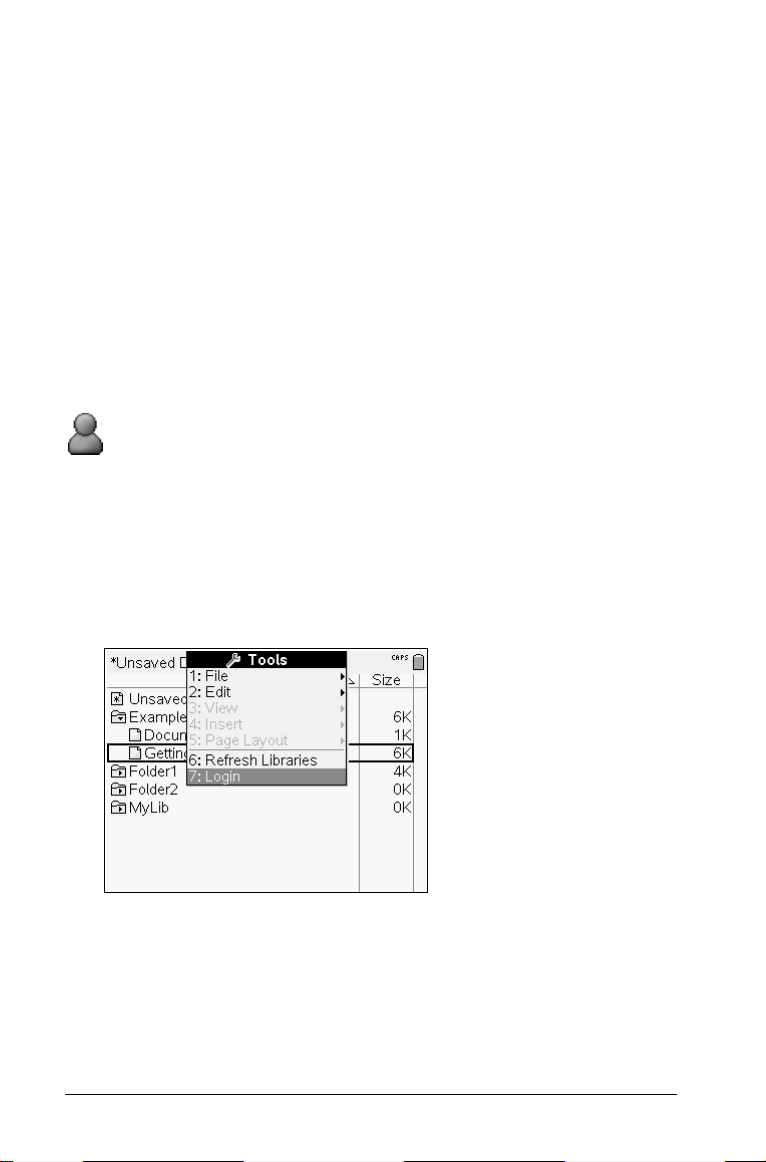
Kirjautuminen Connect-to-Class™-ohjelmistoon (opiskelijan ohjeistus)
Opettajan tietokone ja opiskelijoiden TI-Nspire™-kämmenlaitteet ovat
yhteydessä Connect-to-Class™-verkon kautta. Jotta opettaja ja
opiskelijat voivat olla yhteydessä ohjelmiston avulla, opiskelijoiden on
kirjauduttava sovellukseen TI-Nspire™-kämmenlaitteistaan. Seuraavassa
on esitetty ohjeet, jotka voit antaa opiskelijoille neuvoessasi heitä, miten
Connect-to-Class™-verkkoon kirjaudutaan.
Ennen opiskelijoiden kirjautumista
• Luo opiskelijoille käyttäjätilit.
• Anna opiskelijoille käyttäjätunnukset ja tarvittaessa myös salasanat.
• Aloita oppitunti tietokoneeltasi.
Opiskelijan näkökulma: alla kuvatut vaiheet on esitetty opiskelijan
näkökulmasta.
Kirjautuminen Connect-to-Class™
1. Paina TI-Nspire™-kämmenlaitteen My Documents (Omat asiakirjat) -
näytöllä painiketta /c ja siirry näin To ol s (Työkalut) valikkoon. Napsauttamalla kohtaa 7 voit valita vaihtoehdon Login
(Kirjaudu sisään).
2.
Näytölle avautuu sisäänkirjautumisikkuna.
14 Luokkien hallinta
Page 23
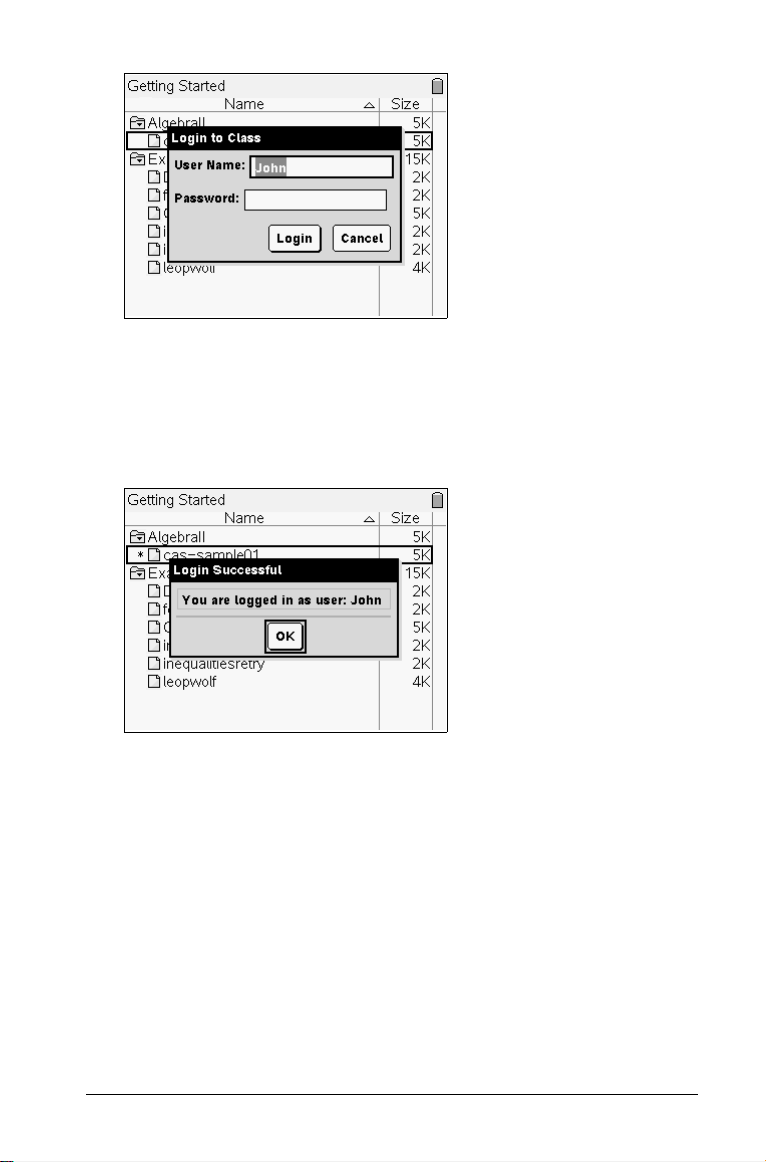
3. Kirjoita käyttäjätunnuksesi ja salasanasi. (Siirry Password (Salasana) kenttään painamalla painiketta
4. Valitse
Näkyviin tulee ikkuna: Login Successful (Sisäänkirjautuminen
onnistui).
Login (Kirjaudu sisään).
e.)
5. Valitse
Jos opettaja on lähettänyt sinulle tai luokalle asiakirjoja, ne saapuvat
sinulle kirjautuessasi järjestelmään.
Luokkien hallinta 15
OK.
Page 24
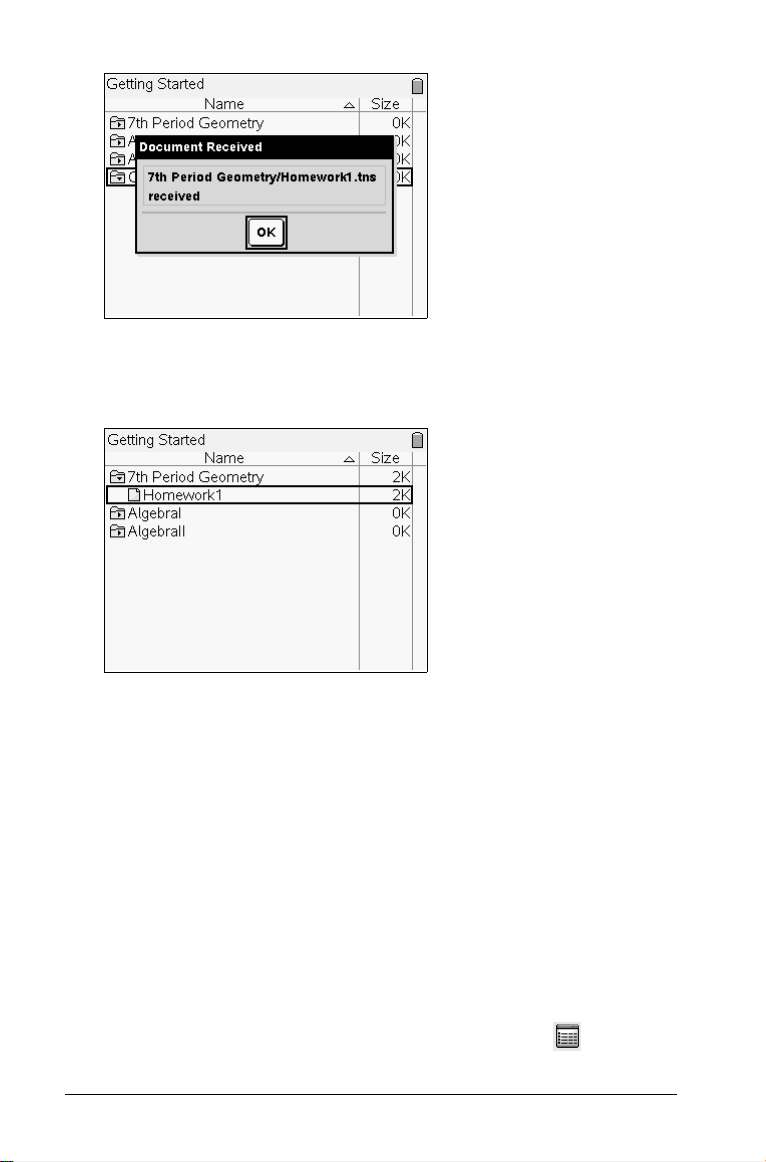
6. Kun kaikki asiakirjat on siirretty, valitse OK.
Asiakirjat näkyvät luokkakansiossa My Documents (Omat asiakirjat) -
näytöllä.
Luokkanäkymän vaihtaminen
Classroom (Luokka) -välilehdellä valittua luokkaa voi tarkastella joko
Student List (Opiskelijaluettelo)- tai Seating Chart (Istumajärjestys) näkymässä. Opiskelijaluettelossa opiskelijat on esitetty taulukossa, joka
sisältää kutsumanimet, etu- ja sukunimet, käyttäjätunnukset ja
opiskelijan ID-tunnuksen. Istumajärjestys-näkymässä opiskelijat on
esitetty kuvakkeilla ja kutsumanimillä. Voit muuttaa luokkanäkymää
milloin tahansa.
Luokkanäkymän vaihtaminen opiskelijaluetteloksi
1. Napsauta View (Näytä) > Classroom (Luokka) > Student List
(Opiskelijaluettelo)
-taiNapsauta Classroom (Luokka) -välilehdellä painiketta ja valitse
Student List (Opiskelijaluettelo)
.
.
16 Luokkien hallinta
Page 25
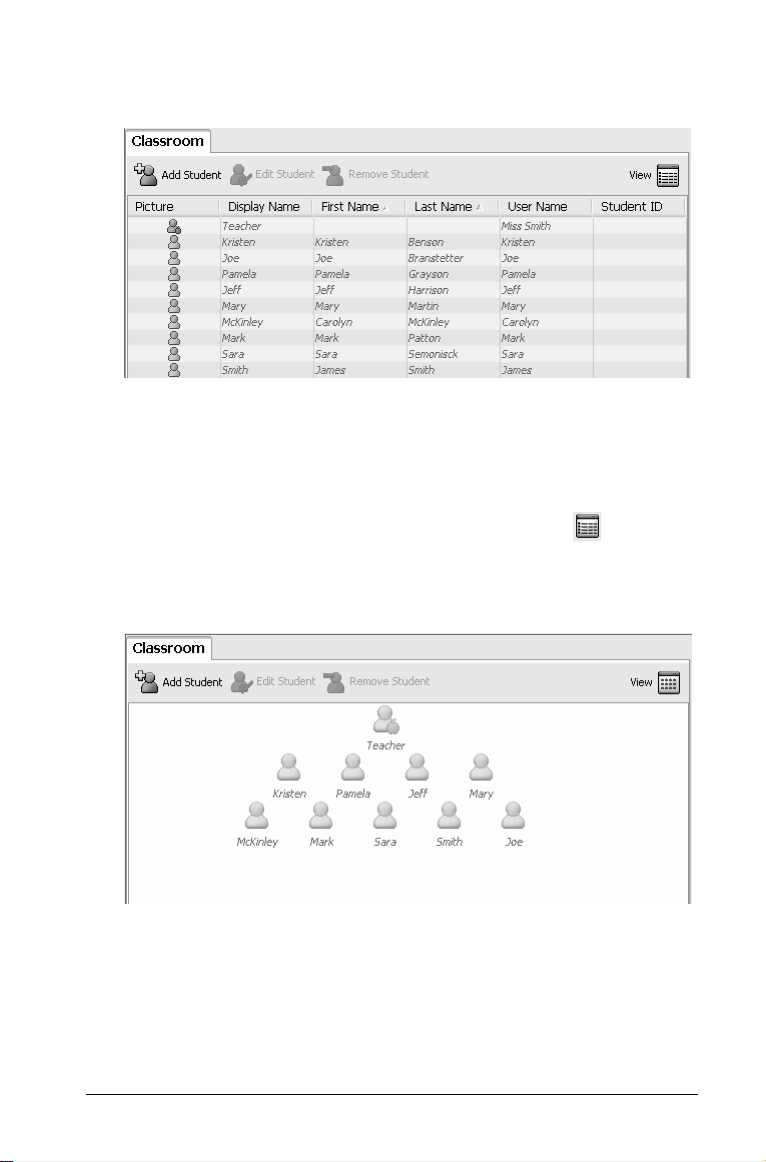
Classroom (Luokka) -välilehden luokkanäkymä muuttuu
opiskelijaluetteloksi.
Luokkanäkymän vaihtaminen istumäjärjestykseksi
1. Napsauta valikon kohtaa View (Näytä) > Classroom (Luokka) >
Seating Chart (Istumajärjestys)
-taiNapsauta Classroom (Luokka) -välilehdellä painiketta ja valitse
Seating Chart (Istumajärjestys)
Classroom (Luokka) -välilehden luokkanäkymä muuttuu
istumajärjestykseksi.
.
.
Luokkien hallinta 17
Page 26
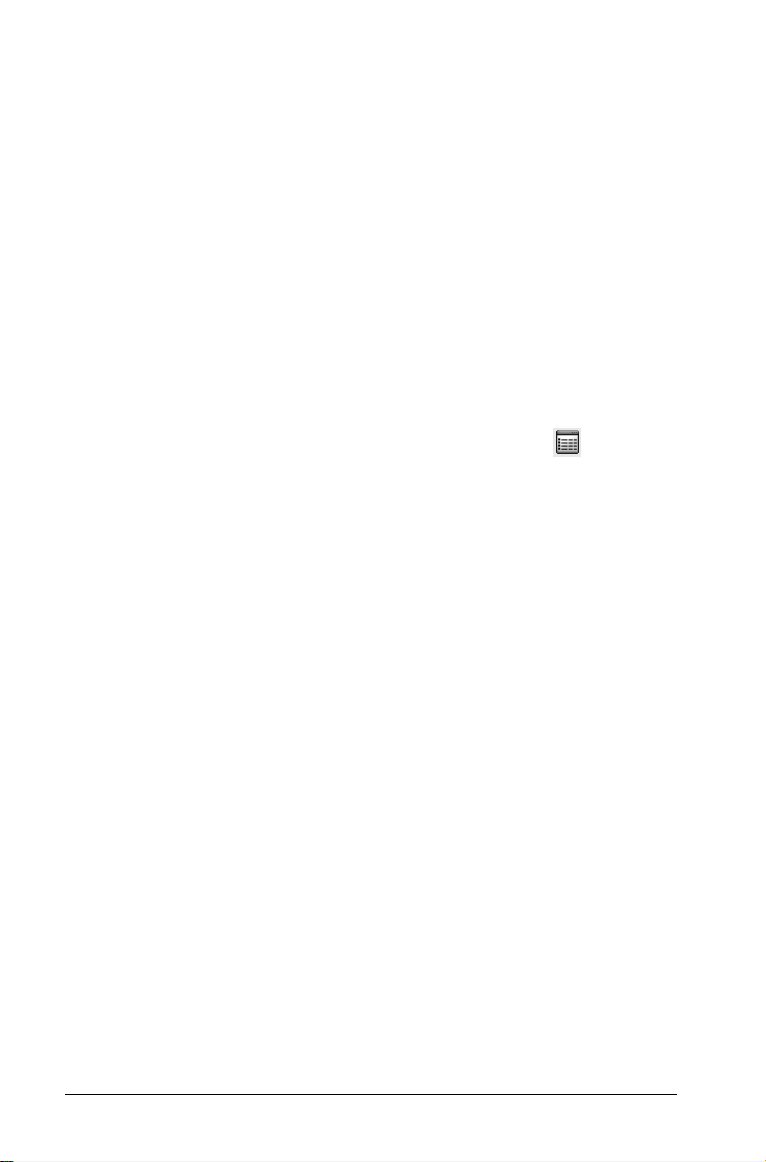
Istumajärjestyksen järjestäminen
Classroom (Luokka) -näkymässä opiskelijat on aluksi järjestetty Seating
Chart (Istumajärjestys) -näkymään siinä järjestyksessä, jossa heidät on
lisätty luokkaan. Voit kuitenkin järjestää opiskelijat uudelleen samaan
istumajärjestykseen kuin oikeassa luokkahuoneessa. Istumajärjestystä voi
muuttaa milloin tahansa.
Opiskelijoiden järjestäminen istumajärjestykseen
1. Valitse opiskelijoiden luokka.
Huomaa: Jos oppitunti on käynnissä, sinun on lopetettava se, jotta
voit valita jonkin toisen luokan.
2. Valitse valikkoriviltä komennot
> Seating Chart (Istumajärjestys)
-taiNapsauta Classroom (Luokka) -välilehdellä painiketta ja valitse
Seating Chart (Istumajärjestys)
Classroom (Luokka) -välilehti avautuu, ja luokkasi on näkyvissä
Seating Chart (Istumajärjestys) -näkymässä.
3. Vedä jokaisen opiskelijan kuvake haluamaasi paikkaan Classroom
(Luokka) -välilehdellä.
Connect-to-Class™-ohjelmisto siirtää opiskelijoiden kuvakkeet uusiin
paikkoihin.
Huomaa: Älä sijoita opiskelijoiden kuvakkeita päällekkäin. Jos kaksi
kuvaketta on päällekkäin, vain toinen niistä näkyy.
View (Näytä) > Classroom (Luokka)
.
.
Kohtien poistaminen Class Record (Luokan tallenne) -osasta
Class Record (Luokan tallenne) sisältää luettelon kaikista toiminnoista,
jotka olet suorittanut luokkasi kanssa. Kohdat säilyvät tässä luettelossa
siihen saakka, kunnes poistat ne tai poistat luokan. Voit poistaa kohtia
Class Record (Luokan tallenne) -osasta milloin tahansa.
Kohtien poistaminen luokan tallenteesta
1. Napsauta poistettavaa kohtaa Class Record (Luokan tallenne) osassa.
Connect-to-Class™ software korostaa valitun kohdan Class Record
(Luokan tallenne) -osassa.
18 Luokkien hallinta
Page 27

2. Napsauta Edit (Muokkaa) > Remove From Class Record (Poista
luokan tallenteesta)
Huomaa: Jos yrität poistaa toimenpidettä, joka on edelleen
käynnissä, näytölle avautuu Remove From Class Record (Poista
luokan tallenteesta) -valintaikkuna, jossa kysytään, haluatko
varmasti poistaa kohdan. Napsauta
tai napsauta kuvaketta .
Remove (Poista).
Luokkien poistaminen
Jos sinulla on luokka, jota et enää tarvitse, voit poistaa sen. Kun poistat
luokan, Connect-to-Class™ poistaa luokan ohjelmistosta ja luokkaa
vastaavan tiedoston kiintolevyltä. Jos poistettuun luokkaan kuuluu
opiskelijoita, jotka eivät kuulu mihinkään muuhun luokkaan, järjestelmä
poistaa myös nämä opiskelijat ohjelmistosta.
Huomaa: Luokan poistamista ei voi kumota.
Luokkien poistaminen
1. Jos oppitunti on käynnissä, lopeta se.
Luokkien hallinta 19
Page 28

2. Valitse poistettava luokka Current Class (Nykyinen luokka) pudotusvalikosta.
Connect-to-Class™ näyttää valitun luokan Current Class (Nykyinen
luokka) -kentässä.
3. Napsauta
File (Tiedosto) > Remove Class (Poista luokka).
Connect-to-Class™ kysyy, haluatko varmasti poistaa luokan.
4. Napsauta Remove (Poista).
20 Luokkien hallinta
Page 29

Opiskelijoiden käyttäjätilien hallinta
Connect-to-Class™-ohjelmiston avulla voit hallita yhteen tai useampaan
luokkaan kuuluvien opiskelijoiden käyttäjätilejä. Jokaisella opiskelijalla
on oltava käyttäjätili, jotta hän voi käyttää Connect-to-Class™ohjelmistoa TI-Nspire™-kämmenlaitteessaan. Tämä kappale sisältää
ohjeet, joiden avulla voit luoda ja hallita opiskelijoiden käyttäjätilejä.
Opiskelijoiden lisääminen luokkiin
Luotuasi luokkasi voit lisätä opiskelijoita niihin. Voit lisätä opiskelijoita
luokkiin milloin tahansa.
Huomaa: Seuraavissa ohjeissa on kuvattu, miten opiskelijoita lisätään
luokan luomisen jälkeen. Voit lisätä opiskelijoita myös luokan luomisen
yhteydessä siirtämällä (tuomalla) tiedot.
Opiskelijoiden lisääminen luokkiin
1. Valitse luokka, johon haluat lisätä opiskelijat.
Huomaa: Jos oppitunti on käynnissä, sinun on lopetettava se, jotta
voit valita jonkin toisen luokan.
2. Napsauta Class (Luokka) > Add Student (Lisää opiskelija) tai
napsauta kuvaketta
Näytölle avautuu Add Student (Lisää opiskelija) -valintaikkuna.
3. Kirjoita opiskelijan etunimi.
4. Kirjoita opiskelijan sukunimi.
Opiskelijoiden käyttäjätilien hallinta 21
Add Student (Lisää opiskelija) .
Page 30

5. Kirjoita käyttäjätunnus.
Huomaa: Käyttäjätunnuksen tulee olla yksilöllinen. Samaa
käyttäjätunnusta ei voi olla nykyisessä luokassa eikä missään
muussakaan luokassa.
6. Jos haluat, että opiskelija määrittää itse salasanansa, lisää
valintamerkki kohtaan Student Chooses (Opiskelija valitsee).
-taiJos haluat määrittää salasanan opiskelijalle, valitse tyhjä salasanan
syöttöruutu ja kirjoita uusi salasana.
7. Kirjoita kutsumanimi.
Huomaa: Jos jätät kutsumanimen kentän tyhjäksi, Connect-to-
Class™-ohjelmisto käyttää opiskelijan etunimeä kutsumanimenä.
8. Anna opiskelijan ID-tunnus (vapaaehtoinen).
9. Jos haluat määrittää opiskelijan muihin luokkiin (muille
oppitunneille), napsauta
Assign Classes (Määritä luokkia). (Tämä
vaihe on vapaaehtoinen.)
Näytölle avautuu Assign Classes (Määritä luokkia) -valintaikkuna.
10. Lisää valintamerkit niiden luokkien (oppituntien) kohdalle, jotka
haluat määrittää tälle opiskelijalle.
11. Napsauta
OK.
12. Jos haluat lisätä toisen opiskelijan, napsauta Add Next Student
(Lisää seuraava opiskelija)
ja toista vaiheet 3-9.
13. Napsauta Finish (Lopeta).
22 Opiskelijoiden käyttäjätilien hallinta
Page 31

Opiskelijan kirjautumistilan tarkistaminen
Connect-to-ClassTM-ohjelmiston avulla voit tarkistaa opiskelijoiden
kirjautumistilan Classroom (Luokka) -välilehdeltä. Opiskelijan nimen
vieressä näkyvän kuvakkeen väri ilmaisee oppitunnin tilan ja opiskelijan
kirjautumistilan:
Kuvake Oppitunnin tila Opiskelijan tila
Oppituntia ei ole aloitettu
(harmaa kuvake).
Oppitunti on aloitettu
(himmennetty kuvake).
Oppitunti on aloitettu
(värillinen kuvake).
-
Opiskelija ei ole kirjautunut
järjestelmään.
Opiskelija on kirjautunut
järjestelmään.
Opiskelijatietojen lajitteleminen
Classroom (Luokka) -näkymässä opiskelijat on aluksi järjestetty Seating
Chart (Istumajärjestys) -näkymään siinä järjestyksessä, jossa heidät on
lisätty luokkaan. Voit kuitenkin järjestää opiskelijat uudelleen samaan
istumajärjestykseen kuin oikeassa luokkahuoneessa. Istumajärjestystä voi
muuttaa milloin tahansa.
Opiskelijoiden järjestäminen istumajärjestykseen
1. Valitse opiskelijoiden luokka.
Huomaa: Jos oppitunti on käynnissä, sinun on lopetettava se, jotta
voit valita jonkin toisen luokan.
2. Valitse valikkoriviltä komennot View (Näytä) > Classroom (Luokka)
> Seating Chart (Istumajärjestys)
-taiNapsauta Classroom (Luokka) -välilehdellä painiketta ja valitse
Seating Chart (Istumajärjestys)
Classroom (Luokka) -välilehti avautuu, ja luokkasi on näkyvissä
Seating Chart (Istumajärjestys) -näkymässä.
.
.
Opiskelijoiden käyttäjätilien hallinta 23
Page 32

3. Vedä jokaisen opiskelijan kuvake haluamaasi paikkaan Classroom
(Luokka) -välilehdellä.
Connect-to-Class™-ohjelmisto siirtää opiskelijoiden kuvakkeet uusiin
paikkoihin.
Huomaa: Älä sijoita opiskelijoiden kuvakkeita päällekkäin. Jos kaksi
kuvaketta on päällekkäin, vain toinen niistä näkyy.
Opiskelijatietojen lajitteleminen
Valitun luokan opiskelijoiden tiedot ovat näkyvissä Classroom (Luokka) välilehden Student List (Opiskelijaluettelo) -näkymässä. Näitä tietoja ovat
opiskelijoiden kutsumanimet, etu- ja sukunimet, käyttäjätunnukset ja IDtunnukset. Opiskelijaluettelo-näkymässä voit lajitella opiskelijoiden
tietoja näiden ryhmien mukaisesti. Connect-to-Class™-ohjelmisto
lajittelee tiedot aakkosjärjestyksessä A:sta Z:aan tai Z:sta A:han ja
numerojärjestyksessä 1-9 tai 9-1. Voit lajitella opiskelijoiden tietoja
milloin tahansa.
Opiskelijatietojen lajitteleminen
1. Valitse luokka, joka sisältää lajiteltavat opiskelijatiedot.
Huomaa: Jos oppitunti on käynnissä, sinun on lopetettava se, jotta
voit valita jonkin toisen luokan.
2. Napsauta valikkorivin komentoja View (Näytä) > Classroom
(Luokka) > Student List (Opiskelijaluettelo)
-taiNapsauta Classroom (Luokka) -välilehdellä painiketta
Student List (Opiskelijaluettelo)
Classroom (Luokka) -välilehti avautuu näytölle Student List
(Opiskelijaluettelo) -näkymässä.
.
.
ja valitse
24 Opiskelijoiden käyttäjätilien hallinta
Page 33

3. Napsauta sarakkeen otsikkoa, jonka mukaisesti haluat lajitella
luettelon.
Connect-to-Class™-ohjelmisto lajittelee valitun luettelon.
4. Jos haluat lajitella valitut tiedot päinvastaisessa järjestyksessä,
napsauta uudelleen sarakkeen otsikkoa.
Opiskelijoiden salasanojen palauttaminen
Connect-to-Class™-ohjelmisto pitää opiskelijoiden salasanat salassa. Sen
vuoksi et voi kertoa salasanoja opiskelijoille, jos he unohtavat ne. Voit
kuitenkin tarvittaessa palauttaa opiskelijoiden salasanat. Voit palauttaa
kaikkien luokan opiskelijoiden salasanat tai jonkin yksittäisen opiskelijan
salasanan.
Huomaa: Niiden opiskelijoiden salasanoja ei voi palauttaa, jotka ovat
parhaillaan kirjautuneena järjestelmään.
Kaikkien luokan opiskelijoiden salasanojen palauttaminen
1. Valitse opiskelijoiden luokka.
Huomaa:
voit valita jonkin toisen luokan.
Jos oppitunti on käynnissä, sinun on lopetettava se, jotta
Opiskelijoiden käyttäjätilien hallinta 25
Page 34

2. Napsauta luokkaan kuuluvan opiskelijan nimeä.
3. Napsauta Edit (Muokkaa) > Select All (Valitse kaikki).
Connect-to-Class™-ohjelmisto valitsee kaikki luokan opiskelijat.
4. Napsauta
opiskelijan salasana(t))
Class (Luokka) > Reset Student Password(s) (Palauta
.
Näytölle avautuu Confirm Reset Student Passwords (Vahvista
opiskelijan salasanojen palautus) -valintaikkuna.
5. Napsauta
OK.
6. Kun opiskelijat kirjautuvat sisään seuraavan kerran, neuvo heitä
syöttämään haluamansa salasanat.
Opiskelijan salasanan palauttaminen yksittäiseltä opiskelijalta
1. Valitse sen opiskelijan luokka, jolta haluat palauttaa salasanan.
Huomaa: Jos oppitunti on käynnissä, sinun on lopetettava se, jotta
voit valita jonkin toisen luokan.
26 Opiskelijoiden käyttäjätilien hallinta
Page 35

2. Napsauta muokattavan opiskelijan nimeä.
3. Napsauta Class (Luokka) > Edit Student (Muokkaa opiskelijaa) tai
napsauta kuvaketta
Edit Student (Muokkaa opiskelijaa) .
Näytölle avautuu Student Properties (Opiskelijan ominaisuudet) valintaikkuna.
4. Napsauta Reset (Palauta).
5. Jos haluat, että opiskelija määrittää itse salasanansa, lisää
valintamerkki kohtaan Student Chooses (Opiskelija valitsee).
-taiJos haluat määrittää opiskelijalle jonkin tietyn salasanan, valitse
tyhjä salasanan syöttöruutu ja kirjoita uusi salasana.
6. Napsauta
OK.
Connect-to-Class™-ohjelmisto palauttaa opiskelijan salasanan.
Opiskelijoiden käyttäjätilien hallinta 27
Page 36

7. Seuraavan kerran, kun opiskelija kirjautuu sisään:
• Jos olet lisännyt valintamerkin kohtaan Student Chooses
(Opiskelija valitsee), neuvo opiskelijaa määrittämään
haluamansa salasana.
• Jos olet määrittänyt salasanan opiskelijalle, kerro hänelle, mikä
salasana on.
Opiskelijoiden luokkien muuttaminen
Joskus opiskelijat mahdollisesti vaihtavat toiselle oppitunnille, tai he
voivat osallistua useammalle kuin yhdelle sinun oppitunneistasi. Connectto-Class™-ohjelmistossa voit muuttaa opiskelijoiden luokkia
(oppitunteja) tarvittaessa.
Huomaa: Niiden opiskelijoiden luokkia ei voi muuttaa, jotka ovat
parhaillaan kirjautuneena järjestelmään.
Opiskelijoiden luokkien muuttaminen
1. Valitse luokka, johon opiskelija kuuluu.
Huomaa: Jos oppitunti on käynnissä, sinun on lopetettava se, jotta
voit valita jonkin toisen luokan.
2. Napsauta muokattavan opiskelijan nimeä.
3. Napsauta
napsauta kuvaketta
Näytölle avautuu Student Properties (Opiskelijan ominaisuudet) -
valintaikkuna.
28 Opiskelijoiden käyttäjätilien hallinta
Class (Luokka) > Edit Student (Muokkaa opiskelijaa) tai
Edit Student (Muokkaa opiskelijaa) .
Page 37

4. Napsauta Assign Classes (Määritä luokkia).
Näytölle avautuu Assign Classes (Määritä luokkia) -valintaikkuna.
5. Lisää valintamerkit niiden luokkien (oppituntien) ruutuihin, joihin
opiskelija osallistuu.
6. Poista valintamerkit niiden oppituntien ruuduista, joihin opiskelija ei
osallistu.
7. Napsauta
OK.
8. Napsauta Student Properties (Opiskelijan ominaisuudet) valintaikkunassa OK-painiketta.
Opiskelijoiden käyttäjätilien hallinta 29
Page 38

Opiskelijoiden nimien ja tunnistetietojen muuttaminen
Kun opiskelijat on lisätty, joskus voi olla tarpeen muuttaa jonkun nimeä
tai muita tunnistetietoja. Opiskelijalle määritetään viisi erilaista
tunnistetietoa:
• First name (Etunimi)
• Last name (Sukunimi)
• User name (Käyttäjätunnus)
• Display name (Kutsumanimi)
• Student ID (Opiskelijan ID-tunnus)
Tässä kappaleessa neuvotaan, miten näitä nimiä ja tunnistetietoja
muutetaan.
Huomaa: Niiden opiskelijoiden käyttäjätilin tietoja ei voi muuttaa, jotka
ovat parhaillaan kirjautuneena järjestelmään.
Opiskelijoiden nimien tai tunnistetietojen muuttaminen
1. Valitse luokka, johon opiskelija kuuluu.
Huomaa: Jos oppitunti on käynnissä, sinun on lopetettava se, jotta
voit valita jonkin toisen luokan.
2. Napsauta muokattavan opiskelijan nimeä.
3. Napsauta Class (Luokka) > Edit Student (Muokkaa opiskelijaa) tai
napsauta kuvaketta
Näytölle avautuu Student Properties (Opiskelijan ominaisuudet) -
valintaikkuna.
30 Opiskelijoiden käyttäjätilien hallinta
Edit Student (Muokkaa opiskelijaa) .
Page 39

4. Napsauta muutettavan nimen tai tunnistetiedon kenttää ja tee
tarvittavat muutokset.
5. Kun kaikki kenttien tiedot ovat oikein, napsauta OK.
Opiskelijan siirtäminen toiseen luokkaan
Jos joku opiskelijoista vaihtaa toiselle oppitunnille, voit siirtää hänet
toiseen luokkaan myös Connect-to-Class™-ohjelmistossa.
Huomaa: Niitä opiskelijoita ei voi siirtää, jotka ovat parhaillaan
kirjautuneena järjestelmään.
Opiskelijan siirtäminen
1. Valitse luokka, johon opiskelija kuuluu.
Huomaa: Jos oppitunti on käynnissä, sinun on lopetettava se, jotta
voit valita jonkin toisen luokan.
2. Napsauta siirrettävän opiskelijan nimeä.
3. Napsauta
Cut (Leikkaa) .
Connect-to-Class™-ohjelmisto poistaa opiskelijan oppitunnin
luokasta ja sijoittaa hänen käyttäjätilitietonsa leikepöydälle.
4. Valitse Current Class (Nykyinen luokka) -pudotusvalikosta se luokka,
johon haluat siirtää opiskelijan.
5. Napsauta
Edit (Muokkaa) > Cut (Leikkaa) tai napsauta kuvaketta
Edit (Muokkaa) > Paste (Liitä) tai napsauta kuvaketta
Paste (Liitä) .
Opiskelijoiden käyttäjätilien hallinta 31
Page 40

Connect-to-Class™-ohjelmisto siirtää opiskelijan valittuun luokkaan.
Opiskelijan kopioiminen toiseen luokkaan
Kun opiskelijoita osallistuu useammalle kuin yhdelle oppitunnillesi, voit
helposti kopioida heidän tietonsa luokalta toiselle. Kopioimalla
opiskelijoiden tiedot säästät aikaa, koska et tarvitse syöttää heidän
tietojaan uudelleen.
Huomaa: Niiden opiskelijoiden tietoja ei voi kopioida, jotka ovat
parhaillaan kirjautuneena järjestelmään.
Opiskelijan kopioiminen
1. Valitse luokka, johon opiskelija kuuluu.
Huomaa: Jos oppitunti on käynnissä, sinun on lopetettava se, jotta
voit valita jonkin toisen luokan.
2. Napsauta kopioitavan opiskelijan nimeä.
3. Napsauta
Copy (Kopioi) .
Connect-to-Class™-ohjelmisto kopioi opiskelijan tiedot
leikepöydälle.
4. Valitse Current Class (Nykyinen luokka) -pudotusvalikosta se luokka,
johon haluat kopioida opiskelijan.
5. Napsauta Edit (Muokkaa) > Paste (Liitä) tai napsauta kuvaketta
Edit (Muokkaa) > Copy (Kopioi) tai napsauta kuvaketta
Paste (Liitä) .
Connect-to-Class™-ohjelmisto kopioi opiskelijan tiedot valittuun
luokkaan.
Opiskelijan poistaminen oppitunnin luokasta
Voit tarpeen mukaan poistaa opiskelijoita oppituntiesi luokista. Kun
poistat opiskelijoita, Connect-to-Class™-ohjelmisto poistaa heidät vain
valitusta luokasta. Jos opiskelijat osallistuvat muillekin oppitunneille, he
säilyvät näissä luokissa.
Huomaa:
• Niitä opiskelijoita ei voi poistaa, jotka ovat parhaillaan
kirjautuneena järjestelmään.
• Opiskelijoiden poistamista ei voi kumota.
32 Opiskelijoiden käyttäjätilien hallinta
Page 41

Opiskelijan poistaminen oppitunnin luokasta
1. Valitse luokka, josta haluat poistaa opiskelijan.
Huomaa: Jos oppitunti on käynnissä, sinun on lopetettava se, jotta
voit valita jonkin toisen luokan.
2. Napsauta poistettavan opiskelijan nimeä.
3. Napsauta Class (Luokka) > Remove Student (Poista opiskelija) tai
napsauta kuvaketta
Connect-to-Class™-ohjelmisto kysyy, haluatko varmasti poistaa
opiskelijan.
4. Napsauta
Yes (Kyllä).
Connect-to-Class™-ohjelmisto poistaa opiskelijan.
Remove Student (Poista opiskelija) .
Opiskelijoiden käyttäjätilien hallinta 33
Page 42

34 Opiskelijoiden käyttäjätilien hallinta
Page 43

Tiedostojen vaihtaminen opiskelijoiden kanssa
Connect-to-Class™-ohjelmiston avulla opettaja voi vaihtaa tietoja
luokkiinsa kuuluvien opiskelijoiden kanssa.
• Voit lähettää tiedostoja opiskelijoille ja kerätä heiltä tiedostoja.
• Voit poistaa tiedostoja opiskelijoiden TI-Nspire™-kämmenlaitteista.
• Opiskelijat voivat lähettää tiedostoja opettajalle ja vastaanottaa
tiedostoja häneltä.
Tämä kappale sisältää tiedostojen käsittelyyn liittyviä ohjeita. Ohjeisiin
sisältyvät sekä opettajan ohjeet että ohjeistus, jonka opettaja voi antaa
opiskelijoille.
Tiedostojen lähettäminen
Opettaja voi lähettää TI-Nspire™-kämmenlaitteen kanssa yhteensopivia
tiedostoja (esimerkiksi TI-Nspire™-asiakirjoja ja
käyttöjärjestelmätiedostoja) opiskelijoiden TI-Nspire™-kämmenlaitteisiin
omasta tietokoneestaan tai TI-Nspire™-kämmenlaitteestaan. Tiedostoja
voi lähettää koko luokalle tai yksittäisille opiskelijoille.
Kämmenlaitteiden kytkeminen tiedostojen siirtämistä varten
Ennen kuin voit lähettää tiedostoja opiskelijoille, TI-Nspire™ kämmenlaitteet on kytkettävä tietokoneeseen. Voit kytkeä useita
kämmenlaitteita käyttämällä jotakin tuetuista reititinkokoonpanoista.
Tarkista kappaleesta Esimerkkejä laitteistokokoonpanoista, että
käyttämäsi reititinkokoonpano on tuettu.
Kun kytket useita TI-Nspire™ -kämmenlaitteita tietokoneeseesi
tiedostojen siirtämistä varten, noudata seuraavia ohjeita.
1. Kytke reitittimen USB-kaapeli tietokoneesi USB-porttiin. Voit
sijoittaa reitittimen kauemmas tietokoneesta käyttämällä mukana
toimitettua USB-jatkokaapelia.
2. Kytke virta TI-Nspire™ -kämmenlaitteeseen/-laitteisiin.
3. Kytke reititin USB-kaapelin Standard A - Mini B avulla TI-Nspire™ kämmenlaitteen/-laitteiden yläosassa olevaan porttiin. Voit käyttää
kämmenlaitteen mukana toimitettua USB-kaapelia tai jotain muuta
Standard A - Mini B -USB-kaapelia.
Tiedostojen vaihtaminen opiskelijoiden kanssa 35
Page 44

Kun kämmenlaitteet on kytketty reitittimeen, opiskelija voi kirjautua
oppitunnille.
Tiedostojen lähettäminen tietokoneesta
1. Ellet ole vielä aloittanut oppituntia, tee se nyt.
2. Napsauta
napsauta kuvaketta Send to Class (Lähetä luokalle) .
Näytölle avautuu Select file(s) to send (Valitse lähetettävä(t)
tiedosto(t)) -valintaikkuna.
Tools (Työkalut) > Send to Class (Lähetä luokalle tai
3. Siirry lähetettävän tiedoston kohdalle ja napsauta sitä.
Huomaa: Voit lähettää tiedostoja myös vetämällä ja pudottamalla
ne Windowsin resurssienhallinnan ikkunasta Connect-to-Class
TM
-
ikkunaan.
4. Napsauta Next (Seuraava).
Näytölle avautuu Select Individual(s) (Valitse henkilö(t)) -
valintaikkuna.
36 Tiedostojen vaihtaminen opiskelijoiden kanssa
Page 45

5. Valitse opiskelija(t), joille haluat lähettää tiedoston:
• Jos haluat lähettää tiedoston koko luokalle, napsauta Class
(Luokka)
.
• Jos haluat lähettää tiedoston jollekin yksittäiselle opiskelijalle,
napsauta kohtaa
Individuals (Henkilöt) ja sen jälkeen
haluamaasi opiskelijaa. Voit valita useita opiskelijoita
painamalla Ctrl-painiketta samalla, kun napsautat kunkin
opiskelijan nimeä.
Huomaa: Jos Classroom (Luokka) -välilehdeltä on valittuna
opiskelijoita, Connect-to-Class™-ohjelmisto on jo merkinnyt heidät
valituiksi.
6. Napsauta
Finish (Lopeta).
Connect-to-Class™-ohjelmisto siirtää tiedoston tietokoneestasi
valittuihin opiskelijoiden TI-Nspire™-kämmenlaitteisiin. Jos
opiskelijat eivät ole kirjautuneet järjestelmään, Connect-to-Class™ohjelmisto siirtää tiedoston opiskelijoiden laskimiin siinä vaiheessa,
kun he kirjautuvat järjestelmään.
Tiedoston siirto näkyy Class Record (Luokan tallenne) -osassa.
Tiedostojen vaihtaminen opiskelijoiden kanssa 37
Page 46

Kun opiskelijat ovat vastaanottaneet tiedoston, he voivat avata sen
TI-Nspire™-kämmenlaitteissaan.
Tiedostojen lähettäminen TI-Nspire™-kämmenlaitteesta
1. Ellet ole vielä aloittanut oppituntia, tee se nyt.
2. Paina TI-Nspire™-kämmenlaitteen My Documents (Omat asiakirjat) näytöllä painiketta / c 7 ja valitse Login (Kirjaudu sisään).
Näytölle avautuu sisäänkirjautumisikkuna.
3. Anna opettajan käyttäjätilin käyttäjätunnus ja salasana. (Voit siirtyä
seuraavaan kenttään painamalla e.)
4. Valitse
Login (Kirjaudu sisään).
Näkyviin tulee ikkuna: Login Successful (Sisäänkirjautuminen
onnistui).
38 Tiedostojen vaihtaminen opiskelijoiden kanssa
Page 47

5. Valitse OK.
Näytölle avautuu My Documents (Omat asiakirjat) -ikkuna.
6. Avaa kansio, joka sisältää luokalle lähetettävän tiedoston tai
tiedostot.
7. Valitse lähetettävä tiedosto.
Huomaa: Voit lähettää vain yhden tiedoston kerrallaan.
Tiedostojen vaihtaminen opiskelijoiden kanssa 39
Page 48

8. Paina painikkeita / b ja avaa näin kontekstivalikko. Paina
painiketta 2 ja valitse vaihtoehto Send (Lähetä).
Tiedosto lähetetään kaikille luokan opiskelijoille. Tiedosto
sijoitetetaan opiskelijoiden kämmenlaitteiden luokkatiedostoon.
Luokan tallenne päivittyy siten, että opettajan laskimesta lähetetty
tiedosto näkyy siinä.
40 Tiedostojen vaihtaminen opiskelijoiden kanssa
Page 49

Tiedostojen lähettäminen (opiskelijoiden
ohjeistus)
Opiskelijat voivat lähettää tiedostoja opettajalle sekä keruun aikana että
keruun ulkopuolella (ilman pyyntöä) milloin tahansa oppitunnin aikana.
Seuraavassa on ohjeet, jotka voit antaa opiskelijoille tiedostojen
lähettämisestä keruupyyntöön sekä miten tiedostoja lähetetään ilman
pyyntöä.
Opiskelijan näkökulma: alla kuvatut vaiheet on esitetty opiskelijan
näkökulmasta.
1. Kun olet My Documents (Omat asiakirjat) -näytöllä TI-Nspire™kämmenlaitteessasi, paina painikkeita / c ja siirry näin Tools
(Työkalut)
vaihtoehdon
-valikkoon. Napsauttamalla kohtaa 7 voit valita
Login (Kirjaudu sisään).
Näytölle avautuu sisäänkirjautumisikkuna.
2. Kirjoita käyttäjätunnuksesi ja salasanasi.
3. Valitse
Tiedostojen vaihtaminen opiskelijoiden kanssa 41
Login (Kirjaudu sisään).
Page 50

Näkyviin tulee ikkuna: Login Successful (Sisäänkirjautuminen
onnistui).
4. Valitse
OK.
Jos opettaja on lähettänyt sinulle tai luokalle asiakirjoja, ne saapuvat
sinulle kirjautuessasi järjestelmään.
Kun kaikki asiakirjat on siirretty, näkyviin tulee Transfers complete
(Siirto valmis) -ikkuna.
5. Valitse
OK.
Asiakirjat näkyvät My Documents (Omat asiakirjat) -näytöllä.
42 Tiedostojen vaihtaminen opiskelijoiden kanssa
Page 51

6. Siirry luokkakansioon, joka sisältää lähetettävän tiedoston.
7. Valitse lähetettävä tiedosto.
8. Paina painiketta /b2 ja valitse Send (Lähetä).
9. Napsauta Send (Lähetä).
Connect-to-Class™-ohjelmisto lähettää tiedoston opettajan
tietokoneeseen ja ilmoittaa, kun siirto on valmis.
Tiedostojen vaihtaminen opiskelijoiden kanssa 43
Page 52

Huomaa: Tiedosto siirtyy opettajan tietokoneen pyytämättömien
tiedostojen kansioon.
Tiedostojen kerääminen
Voit kerätä TI-Nspire™-asiakirjoja opiskelijoiden TI-Nspire™kämmenlaitteiden luokkakansiosta omaan tietokoneeseesi. Voit myös
määrittää, että kerätyt tiedostot poistuvat opiskelijoiden TI-Nspire™kämmenlaitteiden luokkakansiosta.
Huomaa: Keruu- ja poistotoiminnot etsivät tiedostoja vain opiskelijan
kämmenlaitteen määritetystä luokkakansiosta. Jos opiskelija on
nimennyt tiedoston uudelleen tai siirtänyt sen johonkin toiseen
hakemistoon, tätä tiedostoa ei kerätä tai poisteta.
Tiedostojen kerääminen
1. Ellet ole vielä aloittanut oppituntia, tee se nyt.
2. Napsauta Tools (Työkalut) > Collect from Class (Kerää luokalta) tai
napsauta kuvaketta
Näytölle avautuu Select file(s) to collect (Valitse kerättävä(t)
tiedosto(t)) -valintaikkuna.
Huomaa: Näkyvissä ovat vain luokan tyypille kelpaavat kohteet.
44 Tiedostojen vaihtaminen opiskelijoiden kanssa
Collect from Class (Kerää luokalta) .
Page 53

3. Jos haluat kerätä tiedoston, joka on jo näkyvissä valintaikkunan
luettelossa, siirry kerättävän tiedoston kohdalle ja napsauta sitä.
-taiJos haluat kerätä mukautetun tiedoston, jota ei ole valintaikkunassa:
a) Napsauta
CUSTOM (MUKAUTETTU).
Mukautettujen tiedostojen asetukset avautuvat.
b) Anna tiedoston nimi.
c) Valitse tiedoston tyyppi pudotusvalikosta.
d) Napsauta
4. Napsauta
Next (Seuraava).
Add (Lisää).
Näytölle avautuu Select Individual(s) (Valitse henkilö(t)) valintaikkuna.
Tiedostojen vaihtaminen opiskelijoiden kanssa 45
Page 54

5. Valitse opiskelija(t), joilta haluat kerätä tiedoston:
• Jos haluat kerätä tiedoston koko luokalta, napsauta Class
(Luokka)
.
• Jos haluat kerätä tiedoston joltakin yksittäiseltä opiskelijalta,
napsauta
Individuals (Henkilöt) ja napsauta sen jälkeen
kyseistä opiskelijaa.
Huomaa: Jos Classroom (Luokka) -välilehdeltä on valittuna
opiskelijoita, Connect-to-Class™-ohjelmisto on jo merkinnyt heidät
valituiksi.
6. Jos haluat poistaa tiedoston opiskelijoiden TI-Nspire™kämmenlaitteista keräämisen jälkeen, lisää valintamerkki kohtaan
Delete from device after collecting (Poista laitteesta keräämisen
jälkeen)
.
7. Napsauta Next (Seuraava).
Näytölle avautuu Select collect folder (Valitse keruukansio) -
valintaikkuna.
46 Tiedostojen vaihtaminen opiskelijoiden kanssa
Page 55

8. Siirry haluamaasi keruukansioon ja napsauta sitä.
9. Napsauta Finish (Lopeta).
Connect-to-Class™-ohjelmisto kerää tiedostot valituista
opiskelijoiden TI-Nspire™-kämmenlaitteista ja siirtää ne
tietokoneeseesi.
Tiedoston siirto näkyy Class Record (Luokan tallenne) -osassa.
Tiedostojen vastaanottaminen (opiskelijoille tarkoitettu ohje)
Kun lähetät tiedostoja opiskelijoille, he vastaanottavat ne välittömästi,
mikäli heidän laitteensa on kytketty ja he ovat kirjautuneet oppitunnille.
Seuraavissa ohjeissa on kuvattu, miten tiedostot vastaanotetaan, jos
opiskelija ei ole kirjautunut järjestelmään silloin, kun lähetät tiedostoja.
Opiskelijan näkökulma: alla kuvatut vaiheet on esitetty opiskelijan
näkökulmasta.
Tiedostojen vaihtaminen opiskelijoiden kanssa 47
Page 56

Tiedostojen vastaanottaminen
1. Paina TI-Nspire™-kämmenlaitteen My Documents (Omat asiakirjat) näytöllä painiketta /c7 ja valitseLogin (Kirjaudu sisään).
Näytölle avautuu sisäänkirjautumisikkuna.
2. Kirjoita käyttäjätunnuksesi ja salasanasi.
Huomaa: Jos et tiedä käyttäjätunnustasi ja salasanaasi, kysy ne
opettajalta.
3. Valitse
Login (Kirjaudu sisään).
Näkyviin tulee ikkuna: Login Successful (Sisäänkirjautuminen
onnistui).
48 Tiedostojen vaihtaminen opiskelijoiden kanssa
Page 57

4. Valitse OK.
Jos opettaja on lähettänyt sinulle tai luokalle asiakirjoja, tiedostot
saapuvat sinulle kirjautuessasi järjestelmään.
5. Valitse
OK.
Asiakirjat näkyvät luokkakansiossa My Documents (Omat asiakirjat) näytöllä.
Tiedostojen vaihtaminen opiskelijoiden kanssa 49
Page 58

Kerättyjen tiedostojen jakaminen uudelleen
Connect-to-Class™-ohjelmistossa voit lähettää uudelleen opiskelijoilta
keräämäsi tiedostot.
1. Valitse Class Record (Luokan tallenne) -osasta asiakirja, jonka olet
aikaisemmin kerännyt opiskelijoilta.
2. Napsauta
luokalle)
Tiedosto lähetetään luokalle.
Huomaa: Jos tiedostoa ei ole tietokoneessasi, näkyviin tulee
seuraavanlainen virheilmoitus.
Jos tiedostosta on useita versioita, Connect-to-Class™-ohjelmisto
valitsee uusimman version ja varoittaa mahdollisesta ristiriidasta.
Jos opiskelijoiden TI-Nspire™-kämmenlaitteissa on samanniminen
tiedosto, Connect-to-Class™-ohjelmisto korvaa entisen tiedoston.
Ohjelmisto ei varoita ennen tiedoston korvaamista.
Tools (Työkalut) > Redistribute to Class (Jaa uudelleen
.
50 Tiedostojen vaihtaminen opiskelijoiden kanssa
Page 59

Tiedostojen poistaminen TI-Nspire™kämmenlaitteista
Voit tarvittaessa poistaa tiedostoja opiskelijoiden TI-Nspire™kämmenlaitteista. Kun poistat tiedostoja, ohjelmisto poistaa tiedostot
välittömästi opiskelijoiden TI-Nspire™-kämmenlaitteista.
Huomaa: Ohjelmisto etsii poistettavaa tiedostoa opiskelijan laskimen
määritetystä kansiosta, ja nimen tulee olla täsmälleen oikein. Jos
opiskelija on nimennyt tiedoston uudelleen tai siirtänyt sen johonkin
toiseen hakemistoon, tätä tiedostoa ei kerätä tai poisteta.
Tiedostojen poistaminen TI-Nspire™-kämmenlaitteista
1. Ellet ole vielä aloittanut oppituntia, tee se nyt.
2. Napsauta
Tools (Työkalut) > Delete from Class (Poista luokalta) tai
napsauta kuvaketta
Näytölle avautuu Select file(s) to delete (Valitse poistettava(t)
tiedosto(t)) -valintaikkuna.
Huomaa: Näkyvissä ovat vain luokan tyypille kelpaavat kohteet.
3. Jos haluat poistaa tiedoston, joka on jo näkyvissä valintaikkunan
luettelossa, siirry poistettavan tiedoston kohdalle ja napsauta sitä.
-tai-
Delete from Class (Poista luokalta) .
Tiedostojen vaihtaminen opiskelijoiden kanssa 51
Page 60

Jos haluat poistaa mukautetun tiedoston, jota ei ole
valintaikkunassa:
a) Napsauta CUSTOM (MUKAUTETTU).
Mukautettujen tiedostojen asetukset avautuvat.
b) Anna tiedoston nimi.
c) Napsauta
Add (Lisää).
4. Napsauta Next (Seuraava).
Näytölle avautuu Select Individual(s) (Valitse henkilö(t)) -
valintaikkuna.
5. Valitse opiskelija(t), joilta haluat poistaa tiedoston:
• Jos haluat poistaa tiedoston koko luokan TI-Nspire™-
kämmenlaitteista, napsauta
Class (Luokka) .
• Jos haluat poistaa tiedoston jonkin yksittäisen opiskelijan
TI-Nspire™-kämmenlaitteesta, napsauta kohtaa Individuals
(Henkilöt)
52 Tiedostojen vaihtaminen opiskelijoiden kanssa
ja napsauta sen jälkeen kyseistä opiskelijaa. Voit
Page 61

valita useita opiskelijoita painamalla Ctrl-painiketta samalla,
kun napsautat kunkin opiskelijan nimeä.
Huomaa: Jos Classroom (Luokka) -välilehdeltä on valittuna
opiskelijoita, Connect-to-Class™-ohjelmisto on jo merkinnyt heidät
valituiksi.
6. Napsauta Finish (Lopeta).
Connect-to-Class™-ohjelmisto poistaa tiedoston opiskelijoiden
TI-Nspire™-kämmenlaitteista.
Tiedoston poisto näkyy Class Record (Luokan tallenne) -osassa.
Tiedostojen siirron tilan tarkistaminen
Kun lähetät, keräät tai poistat tiedostoja, haluat mahdollisesti tarkistaa,
ketkä opiskelijoista ovat vastaanottaneet tai lähettäneet tiedostoja.
Tiedostojen siirron tilan tarkistaminen
1. Napsauta Class Record (Luokan tallenne) -osassa tiedostoa, jonka
haluat tarkistaa.
Connect-to-Class™-ohjelmisto ilmaisee opiskelijoiden tilan
seuraavasti:
• Vihreä tausta tarkoittaa, että opiskelija on
lähettänyt/vastaanottanut/poistanut tiedoston.
• Keltainen tausta tarkoittaa, että opiskelija on
vastaanottanut keruu- tai poistopyynnön, mutta kyseistä
tiedostoa ei ole hänen TI-Nspire™-kämmenlaitteessaan.
• Punainen tausta tarkoittaa, että opiskelija ei ole vielä
lähettänyt/vastaanottanut/poistanut tiedostoa.
Huomaa: Tiedoston siirron tilan voi tarkistaa myös tiedostojen
Properties (Ominaisuudet) -valintaikkunasta.
Tiedostojen vaihtaminen opiskelijoiden kanssa 53
Page 62

Tiedostojen siirron peruuttaminen
Jos muutat mieltäsi tiedoston siirron suhteen, voit peruuttaa siirron Class
Record (Luokan tallenne) -osasta. Tiedoston siirron peruuttaminen estää
Connect-to-Class™-ohjelmistoa lähettämästä lisää tiedostoja. Kaikki
tiedostot, jotka Connect-to-Class™-ohjelmisto on siirtänyt ennen
peruuttamista, jäävät opiskelijoiden TI-Nspire™-kämmenlaitteisiin.
Tiedostojen siirron peruuttaminen
1. Napsauta Class Record (Luokan tallenne) -osassa tiedostoa, jonka
siirron haluat peruuttaa.
2. Napsauta Edit (Muokkaa) > Remove From Class Record (Poista
luokan tallenteesta)
(Poista luokan tallenteesta) -painiketta
Connect-to-Class™ kysyy, haluatko varmasti peruuttaa toimenpiteen.
3. Napsauta
Connect-to-Class™ -ohjelmisto pysäyttää tiedoston siirron ja poistaa
tiedoston Class Record (Luokan tallenne) -luettelosta.
Remove (Poista).
tai napsauta Remove From Class Record
.
Siirrettyjen tiedostojen löytäminen
Voit etsiä tietokoneestasi sekä kerättyjen että pyytämättömien
tiedostojen hakemistot samoin kuin luokalle lähettämiesi tiedostojen
hakemistot.
Siirrettyjen tiedostojen etsiminen
1. Napsauta Class Record (Luokan tallenne) -osassa tiedostoa, jonka
haluat avata.
2. Napsauta Edit (Muokkaa) > (Open Location) Avaa hakemisto.
Tiedoston tallennushakemisto tulee näkyviin Windowsin
resurssienhallinnassa.
54 Tiedostojen vaihtaminen opiskelijoiden kanssa
Page 63

Pyytämättömien tiedostojen tallennuspaikan vaihtaminen
Oletusarvoisesti Connect-to-Class™-ohjelmisto tallentaa pyytämättömät
tiedostot hakemistoon My Documents\My Connect-to-Class\[Class
Name]\Collect (Omat asiakirjat\Oma Connect-to-Class\[Luokan
nimi]\Keruu). Voit tarvittaessa muuttaa pyytämättömien tiedostojen
oletushakemistoa.
Pyytämättömien tiedostojen hakemiston vaihtaminen
1. Jos oppitunti on käynnissä, lopeta se.
2. Valitse luokka, jonka tiedostojen tallennuspaikkaa haluat vaihtaa.
3. Napsauta
ominaisuudet)
Näytölle avautuu Class Properties (Luokan ominaisuudet) -ikkuna.
Class (Luokka) > Class Properties (Luokan
.
4. Napsauta
Näytölle avautuu Select Directory (Valitse hakemisto) -valintaikkuna.
Tiedostojen vaihtaminen opiskelijoiden kanssa 55
Change (Vaihda).
Page 64

5. Siirry hakemistoon, jonka haluat valita oletusarvoiseksi.
6. Napsauta Select Directory (Valitse hakemisto).
Select Directory (Valitse hakemisto) -ikkuna sulkeutuu.
7. Napsauta Class Properties (Luokan ominaisuudet) -valintaikkunan
painiketta OK.
Connect-to-Class™-ohjelmisto vaihtaa hakemiston, johon
pyytämättömät tiedostot tallennetaan, valintasi mukaisesti.
Tiedoston ominaisuuksien tarkistaminen
Jokaisella lähetettävällä tai kerättävällä tiedostolla on ominaisuudet,
joita voit tarkastella. Näitä ominaisuuksia ovat tiedoston nimi, koko
(lähetetyt tiedostot), lähetys- tai keruupäivämäärä sekä tila. Voit
tarkistaa nämä ominaisuudet milloin tahansa.
Tiedoston ominaisuuksien tarkistaminen Connect-to-Class™ohjelmistossa:
1. Valitse luokka, jonka tiedosto on näkyvissä luokalle kuuluvassa Class
Record (Luokan tallenne) -osassa.
Huomaa: Jos oppitunti on käynnissä, sinun on lopetettava se, jotta
voit valita jonkin toisen luokan.
2. Napsauta tiedostoa.
56 Tiedostojen vaihtaminen opiskelijoiden kanssa
Page 65

3. Napsauta Edit (Muokkaa) > Record Item Properties (Tallenteen
ominaisuudet)
tai napsauta kuvaketta Record Item Properties
(Tallenteen ominaisuudet)
.
Näytölle avautuu Properties (Ominaisuudet) -valintaikkuna, jossa
tiedoston ominaisuudet ovat näkyvissä. Alla on esimerkki kerätystä
tiedostosta.
Tiedostojen vaihtaminen opiskelijoiden kanssa 57
Page 66

58 Tiedostojen vaihtaminen opiskelijoiden kanssa
Page 67

Siirtotyökalu
Connect-to-Class™ software sisältää siirtotyökalun, jonka avulla voit
siirtää tiedostoja TI-Nspire™-kämmenlaitteisiin silloin, kun oppitunti ei
ole käynnissä. Siirtotyökalun avulla voit siirtää asiakirjatiedostoja ja
käyttöjärjestelmän tiedostoja peräjälkeen kämmenlaitteisiin ilman, että
opiskelijoiden tarvitsee kirjautua järjestelmään.
Siirtotyökalu virtaviivaistaa tiedonsiirtoprosessia. Voit valita
tietokoneeseen tallennettuja TI-Nspire™-asiakirjoja tai
käyttöjärjestelmätiedostoja ja siirtää/asentaa ne opiskelijoiden
TI-Nspire™-kämmenlaitteisiin. Siirron käynnistyttyä se jatkuu siihen
saakka, kunnes pysäytät sen. TI-Nspire™ -kämmenlaitteisiin voidaan
kytkeytyä peräjälkeen, ja laitteet voivat ottaa vastaan jonossa olevat
tiedostot. Connect-to-Class™ software seuraa, mitkä kämmenlaitteet on
kytketty, sekä näihin kämmenlaitteisiin kohdistuvia tiedostojen siirtoja.
Jos lähetät samat tiedostot koko luokalle, tai jos lähetät tiedostoja
laitteisiin silloin, kun opiskelijat eivät ole paikalla, tai jos tarkoituksesi ei
ole kerätä asiakirjoja Connect-to-Class™-ohjelmiston avulla, tässä
tapauksessa sinun tulee käyttää siirtotyökalua. Siirtotyökalu ei vaadi
opiskelijoiden kirjautumista tiedostojen lähettämiseksi
kämmenlaitteeseen. Työkalu lähettää tiedostot kytkettyihin laitteisiin, ja
voit lähettää tiedostoja opiskelijoiden ollessa paikalla tai poissa paikalta.
Siirtotyökalun avulla voit myös poistaa kansioita ja tiedostoja
kämmenlaitteesta sekä siirtää TI-Nspire™-sovelluksen
käyttöjärjestelmätiedostoja.
Tämä kappale sisältää siirtotyökalun käyttöohjeet.
Siirtotyökalun avaaminen
Voit avata siirtotyökalun Connect-to-Class™ softwaren perusnäytöltä.
Siirtotyökalun avaaminen
1. Jos oppitunti on käynnissä, lopeta se. (Katso Oppituntien
aloittaminen ja lopettaminen sivulla 19.)
2. Valitse Tools (Työkalut) > Transfer Tool (Siirtotyökalu).
Näytölle avautuu Transfer Tool (Siirtotyökalu) -valintaikkuna.
Siirtotyökalu 59
Page 68

3. Valitse laitteen tyyppi pudotusvalikosta.
Tiedostojen lisääminen siirtoluetteloon
Jotta voit siirtää TI-Nspire™-asiakirjatiedostoja ja
käyttöjärjestelmätiedostoja, sinun on lisättävä ne siirtoluetteloon.
Luetteloon voi lisätä vain yhden käyttöjärjestelmän laitetyyppiä kohden.
Käyttöjärjestelmän on oltava uudempi versio kuin kämmenlaitteessa
parhaillaan oleva versio. Et voi siirtää käyttöjärjestelmäversiota, joka on
jo kämmenlaitteessa tai joka on vanhempi versio kuin kämmenlaitteessa
parhaillaan oleva.
Tiedostojen lisääminen siirtoluetteloon
1. Ellet ole vielä valinnut laitetyyppiä pudotusvalikosta, tee se nyt.
2. Napsauta Add File (Lisää tiedosto) -painiketta.
3. Näytölle avautuu Open (Avaa) -ikkuna.
60 Siirtotyökalu
Page 69

4. Siirry lisättävän tiedoston kohdalle ja valitse se napsauttamalla.
Huomaa: Voit valita useita tiedostoja pitämällä Ctrl-painiketta
alhaalla ja napsauttamalla samanaikaisesti jokaista tiedostonimeä.
5. Napsauta
Open (Avaa). Tiedosto(t) lisätään Transfer Tool
(Siirtotyökalu) -näytöllä olevaan luetteloon.
6. Toista vaiheita 2-5, kunnes olet lisännyt kaikki siirrettävät tiedostot
luetteloon.
7. Lähetä tiedostot napsauttamalla Start Transfer (Aloita siirto).
Siirtotyökalu 61
Page 70

Tiedostojen poistaminen siirtoluettelosta
Jos siirtoluettelossa on TI-Nspire™-asiakirjoja tai
käyttöjärjestelmätiedostoja, joiden et enää halua olevan käytettävissä
siirtoa varten, voit poistaa tiedostot siirtoluettelosta.
1. Napsauta siirtoluettelosta poistettavan tiedoston nimeä.
2. Napsauta
62 Siirtotyökalu
Remove File (Poista tiedosto).
Page 71

Kohdekansion vaihtaminen
Jos haluat vaihtaa tiedostonsiirron kohdekansiota, kaksoisnapsauta
kenttää ja kirjoita uusi nimi kohdekansiolle. Siirretyt tiedostot
tallentuvat tähän kansioon opiskelijoiden kämmenlaitteissa.
Jos opiskelijoiden kämmenlaitteissa ei ole määrittämääsi kohdekansiota,
ohjelmisto luo sen.
Huomaa: Kansioiden nimissä voi käyttää aakkosnumeerisia merkkejä.
Erikoismerkit (? / | : * " " < > | ) eivät ole sallittuja.
Siirron tilan tarkistaminen
Voit tarkistaa valittuun kämmenlaitteeseen kohdistuvan yksittäisen
tiedoston siirron tilan laajentamalla näytön napsauttamalla tiedoston
edessä olevaa +-merkkiä.
Laajennetusta näkymästä näet seuraavat tiedot kaikille kytketyille
kämmenlaitteille:
• Laitteen tunnus (ja laitteen kuvake).
• Tiedoston nimi
• Kyseisen tiedoston edistymispalkki kyseisessä kämmenlaitteessa.
• Virhetilat:
– Paristo loppumassa
– Väärä laitetyyppi
– Muisti täynnä
– Yhteys katkennut
Muita siirtotilan tietoja
• Kun uusi laite kytketään, tila päivittyy.
• Tiedostonsiirron etenemistä ilmaiseva palkki häviää näkyvistä, kun
dataa on siirretty 100 %.
• Epätäydelliset siirrot jäävät näkyviin tiedoston tilan laajennettuun
näkymään.
• Siirtotyökalu seuraa siirron aikana, mitkä laitetunnuksista ovat
kytkettyinä ja mille niistä on suoritettu onnistuneesti yksi tai
useampia siirtoja.
• Jos laite kytkeytyy irti ja yhteyden palauduttua aloittaa
siirtotoiminnon uudelleen, siirtotyökalu näyttää valmiiden siirtojen
tilan ja jatkaa tarvittaessa muiden tiedostojen siirtoa.
Siirtotyökalu 63
Page 72

• Jos valitset Setup (Asetukset) -välilehden siirron aikana, kaikki
ohjaustoiminnot poistuvat käytöstä (vain lukuoikeus).
Jos pysäytät siirron:
• Setup (Asetukset) -välilehdellä olevat tiedostot jäävät luetteloon.
• Siirron tilatiedot eivät enää näy Status (Tila) -välilehdellä. Näkyviin
tulee viesti: No transfers are active. Use the Setup tab to configure
and start the transfer. (Aktiivisia siirtoja ei ole.Määritä ja käynnistä
siirto Asetukset-välilehdeltä.)
Laitteen kansioiden ja tiedostojen poistaminen ennen tiedostojen siirtämistä
Siirtotyökalu sisältää toiminnon, jonka avulla voit poistaa kaikki
tiedostot ja kansiot jokaisesta kytketystä kämmenlaitteesta ennen uuden
tiedoston siirtämistä. Tällä tavoin voit "nollata" opiskelijoiden laskimet
varmistaaksesi, että heidän kämmenlaitteissaan on tallennettuna vain ne
tiedostot, joita haluat heidän käsittelevän. Oletusarvoisesti toiminto ei
ole valittuna.
Tämä toiminto on hyödyllinen aina, kun opiskelijan kämmenlaite on
tyhjennettävä. Kansioiden poistaminen voi olla tarpeen esimerkiksi:
• Lukukauden päättyessä, arviointijakson aikana tai jonkin
opetusmoduulin päätteeksi
• Ennen kokeita
Kansioiden ja tiedostojen poistaminen kytketyistä kämmenlaitteista
1. Napsauta toiminnon vieressä olevaa valintaruutua.
64 Siirtotyökalu
Page 73

2. Aloita poistaminen napsauttamalla Start Transfer (Aloita siirto) painiketta.
Näkyviin tulee viesti, jossa pyydetään vahvistamaan kansioiden ja
tiedostojen poisto.
3. Vahvista napsauttamalla Yes (Kyllä).
Poistotoimintojen eteneminen näkyy Status (Tila) -välilehdellä:
näkyvissä ovat kytketyt laitteet sekä se, milloin toiminnot on
suoritettu.
Tiedostojen siirron pysäyttäminen
Voit pysäyttää tiedoston siirron milloin tahansa.
Tiedoston siirron pysäyttäminen
1. Paina Stop Transfer (Pysäytä siirto) -painiketta.
2. Näytölle avautuu varoitusikkuna, jossa kysytään, oletko varma, että
haluat pysäyttää siirron.
3. Jos haluat vahvistaa pysäyttämisen, napsauta Yes (Kyllä). Siirrot
pysähtyvät.
Huomaa: Jos joku opiskelija on jo vastaanottanut tiedoston tai
tiedostoja, nämä tiedostot jäävät laitteeseen.
Siirtotyökalun sulkeminen
Kun olet lopettanut tiedostojen siirtämisen opiskelijoiden TI-Nspire™kämmenlaitteisiin, sulje siirtotyökalu. Voit sulkea sen napsauttamalla
Close (Sulje).
Siirtotyökalu 65
Page 74

66 Siirtotyökalu
Page 75

Sanasto
Tämä kappale sisältää viitetietoja, joista voi olla hyötyä Connect-toClass™-ohjelmiston käytön yhteydessä. Sanastossa kuvataan termit sekä
erilaiset tiedostotyypit.
Termit
Luokka – Opiskelijoiden käyttäjätileistä muodostuva ryhmä, jolle on
oma luokan tallenne, istumajärjestys sekä erilaisia määrityksiä ja
asetuksia.
Class Record (Luokan tallenne) – Connect-to-Class™-tietokoneen
perusnäytön osa. Luokan tallenteesta nähdään luokan verkossa
suorittamat toiminnot sekä luettelo aikaisemmista toiminnoista.
Oppitunti – Ajanjakso, jolloin Connect-to-Class™-verkko on
käytettävissä tietylle luokalle.
Classroom (Luokka) -välilehti – Connect-to-Class™-tietokoneen
perusnäytön osa. Classroom (Luokka) -välilehdeltä näet nykyisen luokan
opiskelijoiden kuvakkeet tai nimitiedot. Lisäksi välilehdeltä voidaan
lisätä, muokata tai poistaa nykyisen luokan opiskelijoita, tarkastella
opiskelijoiden kirjautumistilaa visuaalisten merkintöjen avulla sekä
tarkistaa nykyisen verkkotoiminnon tila.
Classroom view (Luokkanäkymä) – Luokkaan kuuluvien
opiskelijoiden esittäminen tietokoneen näytöllä. Connect-to-Class™ohjelmistossa on kaksi erilaista luokkanäkymää: Seating Chart
(Istumajärjestys) ja Student List (Opiskelijaluettelo).
Kerääminen – Tiedostojen siirtäminen opiskelijoiden TI-Nspire™kämmenlaitteista tietokoneeseen.
Current Class (Nykyinen luokka) – Connect-to-Class™-perusnäytön
osa, josta voit valita aikaisemmin luotuja luokkia sekä aloittaa/lopettaa
valitun luokan oppitunteja.
Display Name (Kutsumanimi) – Connect-to-Class™-ikkunassa näkyvän
opiskelijan nimi.
Seating Chart (Istumajärjestys) – Luokkanäkymä, jossa luokkaan
kuuluvat opiskelijat on esitetty kuvakkeilla ja kutsumanimillä.
Sanasto 65
Page 76

Lähettäminen – Tiedostojen siirtäminen opettajan tietokoneesta
opiskelijoiden TI-Nspire™-kämmenlaitteisiin ja opiskelijoiden TI-Nspire™kämmenlaitteista opettajan tietokoneeseen.
Tila – Käynnissä olevan toiminnon edistymisen vaihe tai aikaisemman
toiminnon lopullinen tila. Esimerkiksi tilailmoitus 15 (20) tarkoittaa, että
Connect-to-Class™ on siirtänyt 15 tiedostoa 20 mahdollisesta tiedostosta.
Student List (Opiskelijaluettelo) – Luokkanäkymä, jossa opiskelijat on
esitetty kutsumanimiensä, etu- ja sukunimiensä, käyttäjätunnuksiensa ja
ID-tunnuksiensa mukaisesti.
Opettajan käyttäjätili – Käyttäjätili (käyttäjätunnus ja salasana), jolla
voit kirjautua Connect-to-Class™-verkkoon opettajan ominaisuudessa.
Connect-to-Class™ -kämmenlaite – TI-Nspire™-kämmenlaite, joka on
kytketty Connect-to-Class™-verkkoon.
Connect-to-Class™ -tietokone – Tietokone, jossa Connect-to-Class™ohjelmistoa käytetään.
Siirtäminen – TI-Nspire™-kämmenlaitteen tietojen vaihtaminen
Connect-to-Class™-tietokoneiden ja Connect-to-Class™ TI-Nspire™kämmenlaitteiden välillä. Tietojen vaihtamista on esimerkiksi
lähettäminen tai kerääminen.
Unprompted from Class (Luokalta pyytämättömät) – Tiedostot,
jotka opiskelijat ovat lähettäneet ilman keräyspyyntöä.
Käyttäjätunnus – Nimi, jolla opiskelijat tunnistetaan heidän
kirjautuessaan Connect-to-Class™-verkkoon TI-Nspire™kämmenlaitteistaan. Jokaisen käyttäjätunnuksen tulee olla yksilöllinen
kaikkien luokkien suhteen.
Tiedostotyypit
Alla olevassa taulukossa on esitetty tiedostotyypit, joita voidaan lähettää
tai kerätä opiskelijoiden TI-Nspire™-kämmenlaitteista Connect-toClass™-ohjelmistossa.
Tyyppi TI-Nspire™ tiedostotunniste
Asiakirjat .tns
Käyttöjärjestelmä .tnc, .tno
66 Sanasto
Page 77

Vianmääritys
Tämä kappale sisältää ohjeita, joiden avulla voit ratkaista nopeasti
Connect-to-Class™-ohjelmiston käyttöön liittyviä ongelmia, sekä
virheilmoitusten ja tiedonsiirto-ongelmien kuvauksen. Jos et löydä
vastausta kysymykseesi tästä tai ohjelmiston ohjeesta, käy Internet-sivulla
TI-Cares KnowledgeBase tai soita numeroon 1-800-TI-CARES.
Järjestelmän vaatimukset
Järjestelmän vähimmäisvaatimukset
• Windows® Vista Home Premium, Windows® Vista Ultimate,
Windows® Vista Business tai Windows® XP Home tai Professional)
sekä Service Pack 2 tai 3 asennettuna
• 900 MHz Pentium-yhteensopiva keskusyksikkö (suositeltava 1,2 GHz)
• Videoadapterisarja, näytön erottelutarkkuus 1024 x 768
• 256 Mt RAM (suositeltava 512 Mt)
• Noin 200 Mt vapaata kiintolevytilaa
•CD-asema
• Vapaa Ethernet- tai USB-portti tietokoneessa
• Internet Explorer, versio 5.5 tai uudempi (asennettu ja käytettävissä)
Laitteistovaatimukset
• TI-Nspire™ -sarjan kämmenlaitteet (käyttöjärjestelmäversio 1.3 tai
uudempi)
• USB-kaapelit (Standard A - Mini B)
• Kaksi neliporttista USB-retitintä (toimitetaan tuotteen mukana),
kytketään suoraan tietokoneeseen
Varoitus: Käytä Connect-to-Class™-ohjelmiston kanssa vain mukana
toimitettuja reitittimiä. Älä kytke muita tuotteita tai muita kuin
TI-Nspire™-laitteita näihin reitittimiin.
Virheilmoitukset
Seuraavassa on esitetty ratkaisuja virheilmoituksiin, joita sinulla tai
opiskelijoillasi voi esiintyä Connect-to-Class™-ohjelmiston käytön aikana:
• Tietokoneen virheilmoitukset
• TI-Nspire™ kämmenlaitteen virheilmoitukset
Vianmääritys 69
Page 78

Tietokoneen virheilmoitukset
Virheilmoitus Mahdolliset syyt tai ratkaisut
Invalid First Name
(Väärä etunimi)
Invalid Last Name
(Väärä sukunimi)
Lisää opiskelija -valintaikkunaan
ei ole annettu opiskelijan
etunimeä, tai etunimessä on
käytetty vääriä merkkejä.
Lisää opiskelija -valintaikkunaan
ei ole annettu opiskelijan
sukunimeä, tai sukunimessä on
käytetty vääriä merkkejä.
Invalid User Name
(Väärä
käyttäjätunnus)
Invalid Password
(Väärä salasana)
At Least One Class
Must be Selected
(Vähintään yksi
luokka on valittava)
Lisää opiskelija -valintaikkunaan
ei ole annettu käyttäjätunnusta,
tai käyttäjätunnuksen
nimenmääritysohjeita ei ole
noudatettu. Käyttäjätunnuksessa
tulee olla 3-12 kirjainta ja/tai
numeroa.
Lisää opiskelija -valintaikkunaan
ei ole annettu salasanaa, tai
salasanan määritysohjeita ei ole
noudatettu. Salasanassa tulee
olla 3-12 kirjainta ja/tai numeroa.
Parhaillaan luomallesi tai
muokkaamallesi opiskelijalle ei
ole valittu yhtään luokkaa.
70 Vianmääritys
Page 79

TI-Nspire™ kämmenlaitteen virheilmoitukset
Virheilmoitus Mahdolliset syyt tai ratkaisut
Communication
failed (Yhteysvirhe)
Tarkista kaapeli
Class not started
(Oppituntia ei ole
aloitettu)
Sisäänkirjautuminen
epäonnistui
• TI-Nspire™-kämmenlaitetta
ei ole kytketty oikein
keskittimeen ja/tai USBkaapeliin. Tarkista
keskittimen ja TI-Nspire™kämmenlaitteen
kaapelikytkennät ja yritä
uudelleen.
• (Vain opiskelijan näkökulmasta)
Opettaja ei ole käynnistänyt
Connect-to-Class™ohjelmistoa
tietokoneessaan. Odota,
kunnes opettaja on
käynnistänyt Connect-toClass™-ohjelmiston ja
aloittanut oppitunnin, ja
yritä sen jälkeen uudelleen.
(Vain opiskelijan näkökulmasta)
Opettaja ei ole aloittanut
oppituntia Connect-to-Class™ohjelmistossa. Odota, kunnes
opettaja on aloittanut
oppitunnin, ja yritä sen jälkeen
uudelleen.
Antamasi käyttäjätunnus tai
salasana ei ole oikein. Tarkista,
että käyttäjätunnus ja salasana
ovat oikein ja yritä sen jälkeen
uudelleen. Käyttäjätunnusten ja
salasanojen kirjainkoko on
merkitsevä.
Tiedonsiirto-ongelmat
Jos ongelmia esiintyy tiedoston lähettämisessä, keräämisessä tai
siirtämisessä, tarkista määritykset:
1. Varmista, että olet kirjautunut sisään.
Vianmääritys 71
Page 80

2. Tarkista, että USB-kaapeli on kytketty kunnolla kämmenlaitteeseen
irrottamalla ja kytkemällä kaapeli uudelleen.
3. Tarkista USB-kaapelin kytkentä tietokoneen ja reitittimen välillä
irrottamalla ja kytkemällä kaapeli uudelleen kummassakin
liittimessä.
72 Vianmääritys
Page 81

TI-tuotteiden huolto- ja takuutietoa
Tietoa TI-tuotteista
ja niiden huollostar
Huolto- ja
takuutietoa
Lisätietoja TI-tuotteista ja niiden huollosta saa
sähköpostin kautta tai TI-laskimien kotisivulta.
sähköpostiosoite:
internet-osoite: education.ti.com
Tietoja takuuajan kestosta ja takuuehdoista
sekä tuotteen huollosta löytyy tuotteen
mukana seuraavasta takuuselosteesta tai
paikalliselta Texas Instrumentsvähittäismyyjältä/jälleenmyyjältä.
ti-cares@ti.com
TI-tuotteiden huolto- ja takuutietoa 73
Page 82

74 TI-tuotteiden huolto- ja takuutietoa
Page 83

Hakemisto
A
avaaminen
Siirtotyökalu
59
C
Class Record (Luokan tallenne)
käyttö
3
kohtien poistaminen
Classroom (Luokka) -välilehti
näkymän vaihtaminen
osat
4
Connect-to-Class
käynnistäminen
perusnäyttö (tietokone)
Connect-to-Class™
kirjautuminen verkkoon
(opiskelijat)
copyright statement
Current Class (Nykyinen luokka)
18
16
1
2
14
ii
2
H
hallinta
opettajan käyttäjätili
5
I
istumajärjestyksen järjestäminen 23
J
järjestelmän vaatimukset 69
L
lähettäminen
tiedostoja laskimista
tiedostoja tietokoneesta
tiedostot
tiedostot (opiskelijat)
Laitteisto
asetukset
tuetut kokoonpanot
lajitteleminen
opiskelijatiedot
laskimet
tiedostojen lähettäminen
tiedostojen poistaminen
virheilmoitukset
lisääminen
opiskelijoita luokkiin
tiedostoja siirtoluetteloon
luokat
luominen
muuttaminen opiskelijoille
näkymän vaihtaminen
opiskelijoiden kopioiminen
opiskelijoiden lisääminen
opiskelijoiden poistaminen
opiskelijoiden siirtäminen
poistaminen
valitseminen
luominen
luokat
opettajan käyttäjätili
35
vii
24
71
9
19
12
9
38
36
41
vii
38
51
21
60
28
16
32
21
32
31
5
K
käynnistäminen
Connect-to-Class
käyttäjätili, opettaja
käyttö
Class Record (Luokan tallenne)
Classroom (Luokka) -välilehti
Current Class (Nykyinen luokka)
2
kirjautuminen verkkoon
opiskelijat
1
5
14
M
muuttaminen
opiskelijoiden luokat
N
3
4
näkymä, vaihtaminen luokalle 16
nimet
muuttaminen
28
30
O
opettaja
73
Page 84

lisää luokkanäkymään 6
opettajan käyttäjätili
5
käyttäjätunnuksen vaihtaminen
7
salasanan vaihtaminen
6
opettajan käyttäjätunnus,
vaihtaminen
opiskelijakansio
7
24
opiskelijaluettelo, näkymän
vaihtaminen
16
opiskelijat
istumajärjestyksen järjestäminen
23
kirjautumistilan tarkistaminen
23
kopioiminen
lisääminen luokkiin
luokkien muuttaminen
nimien muuttaminen
32
21
28
30
poistaminen oppitunnin luokista
32
salasanojen palauttaminen
siirtäminen
31
tiedostojen lähettäminen
tiedostojen vastaanottaminen
opiskelijatiedot, lajitteleminen
opiskelijoiden kopioiminen
32
opiskelijoiden ohjeistaminen
tiedostojen lähettäminen
tiedostojen vastaanottaminen
opiskelijoiden salasanojen
palauttaminen
opiskelijoiden siirtäminen
25
31
oppitunnit
aloittaminen
lopettaminen
oppituntien aloittaminen
oppituntien lopettaminen
13
13
13
13
P
perusnäyttö
tietokone
poistaminen
kohtia Class Record (Luokan
laskimen tiedostot
luokat
2
tallenne) -osasta
19
18
51
41
41
25
24
opiskelijoita oppitunnin luokista
32
tiedostoja siirtoluettelosta
pyytämättömien tiedostojen
tallennuspaikka, vaihtaminen
S
salasanat
opettajan salasanan
vaihtaminen
47
47
palauttaminen, opiskelijat
seating chart (istumajärjestys)
järjestäminen
23
luokkanäkymän vaihtaminen
siirrettyjen tiedostojen löytäminen
54
siirretyt tiedostot, löytäminen
siirrot
peruuttaminen
siirtoluettelo
tiedostojen lisääminen
tiedostojen poistaminen
Siirtotyökalu
avaaminen
sulkeminen
59
64
sulkeminen
Siirtotyökalu
64
T
tarkastelu
tiedoston ominaisuudet
tarkistaminen
opiskelijan kirjautumistila
tiedostojen siirron tila
termit
65
tiedostojen kerääminen
tiedostojen ominaisuudet
tiedostojen siirron peruuttaminen
54
tiedostojen siirrot
peruuttaminen
tilan tarkistaminen
tiedostojen vastaanottaminen
(opiskelijat)
Tiedostot
lisääminen siirtoluetteloon
tiedostot
47
61
55
6
25
17
54
54
60
61
56
23
53
44
56
54
53
60
74
Page 85

kerääminen 44
lähettäminen
35
lähettäminen laskimista
lähettäminen tietokoneesta
löytäminen
54
ominaisuuksien tarkistaminen
poistaminen siirtoluettelosta
siirtojen peruuttaminen
vastaanottaminen (opiskelijat)
47
tiedostotyypit
tietokoneen perusnäyttö
66
2
Class Record (Luokan tallenne)
Classroom (Luokka) -välilehti
Current Class (Nykyinen luokka)
2
tietokoneet
tiedostojen lähettäminen
virheilmoitukset
trademarks
ii
70
V
vaihtaminen
Classroom (Luokka) -välilehden
näkymä
pyytämättömien tiedostojen
tallennuspaikka
välilehdet
Classroom (Luokka)
valitseminen
luokat
verkko
kirjautuminen (opiskelijat)
virheilmoitukset
16
55
4
12
69
38
36
56
61
54
3
4
36
14
75
Page 86

76
